Page 1

Drahtlose LAN PC-Karte
AN-WC11B
BEDIENUNGSANLEITUNG
Lesen Sie sich dieses Handbuch sorgfältig durch, um
sicherzustellen, dass Sie das Gerät richtig bedienen können.
Für
Windows
Page 2

1. Inhaltsverzeichnis
1. Inhaltsverzeichnis ......................................................................................... 2
2. WICHTIGE SICHERHEITSHINWEISE............................................................ 3
3. Einleitung ........................................................................................................5
4. Systemanforderungen ...................................................................................6
5. Teilebezeichnungen und Funktionen............................................................6
6. Was Sie mit Ihrer drahtlosen LAN PC-Karte alles machen können ...........7
6.1 Projizieren von Bildern auf einen großen Bildschirm über eine drahtlose Verbindung ........................................... 7
6.2 Austausch von Daten über eine drahtlose Verbindung ........................................................................................... 7
6.3 Anschluss an das Internet über eine drahtlose Verbindung.................................................................................... 7
7. Konfigurieren und Überprüfen der drahtlosen LAN PC-Karte .................. 8
8. Installieren ......................................................................................................9
8.1 Installationsverfahren für Windows 98/Me/2000/XP ............................................................................................... 9
8.2 Entfernen der Software ......................................................................................................................................... 16
9. Übertragung über eine drahtlose LAN PC-Karte.......................................17
9.1 Übertragung über eine drahtlose LAN PC-Karte .................................................................................................. 17
10. Konfigurations-Dienstprogramm ..............................................................20
10.1 “Status” (Status)-Registerkarte .......................................................................................................................... 21
10.2 “Configuration” (Konfiguration)-Registerkarte .................................................................................................... 22
10.3 “Encryption” (Verschlüsselungs)-Registerkarte.................................................................................................. 25
10.4 “About” (Über)-Registerkarte ............................................................................................................................. 27
11. Fehlersuche ................................................................................................28
Für Windows 98: ......................................................................................................................................................... 28
Für Windows 2000: ..................................................................................................................................................... 28
Kommunikation ist nicht möglich................................................................................................................................. 28
Langsame Übertragungsrate ...................................................................................................................................... 29
Über die Drahtlose LAN PC-Karte .............................................................................................................................. 29
12. Glossar ........................................................................................................32
13. Technische Daten für die drahtlose LAN-PC-Karte .................................34
14. Register .......................................................................................................35
SHARP Kundendienst......................................................................................36
-2
Page 3

2. WICHTIGE SICHERHEITSHINWEISE
WARNUNG
Verwenden Sie diese Produkt nicht in Einrichtungen oder in der Nähe von Geräten, die
den Erhalt des menschlichen Lebens betreffen, wie beispielsweise medizinische, nukleare,
die Raumfahrt betreffende oder Transport-Geräte oder -Einrichtungen, und auch nicht in
Geräten oder Einrichtungen, die eine hohe Verlässlichkeit erfordern.
Benützen Sie dieses Gerät nicht in der Nähe von Menschen mit Herzschrittmachern, da
es zu elektromagnetischen Interferenzenführen könnte.
Benützen Sie dieses Produkt nie in der Nähe von medizinischen Geräten, da es zu
elektromagnetischen Störungen kommen könnte.
-3
Page 4

WARNUNG
Zur Beachtung für die Verwendung
Sollte es zu Rauchbildung,
Geruchsbildung oder zu anderen
Anormalitäten kommen, schalten
Sie den Computer, auf dem die
drahtlose LAN PC-Karte installiert
ist und der über den drahtlosen
Zugriffspunkt verfügt, bitte aus und
entnehmen Sie die drahtlose LAN
PC-Karte. Nachdem die
Rauchentwicklung gestoppt hat,
wenden Sie sich an Ihren nächsten
autorisierten Sharp ProjektorFachhändler oder Kundendienst.
Die fortgesetzte Verwendung kann
die Gefahr eines Brandes, eines
elektrischen Schlages oder einer
Fehlfunktion mit sich bringen.
Stellen Sie sicher, dass keinerlei
Wasser oder andere Flüssigkeiten
die drahtlose LAN PC-Karte feucht
werden lassen. Berühren Sie die
drahtlose LAN PC-Karte zudem
niemals mit feuchten Händen. Die
Nichtbeachtung dessen kann die
Gefahr eines Brandes, eines
elektrischen Schlages oder einer
Fehlfunktion mit sich bringen.
Versuchen Sie keinesfalls, die Karte
selber auseinanderzubauen, zu
verändern oder zu reparieren. Die
Nichtbeachtung dessen könnte eine
Fehlfunktion zur Folge haben.
Stellen Sie vor der Installation oder
vor dem Entfernen der drahtlosen
LAN PC-Karte sicher, dass Sie
einen beliebigen metallischen
Gegenstand, wie beispielsweise
einen Wasserhahn oder einen
Türgriff, berühren, um eventuell
vorhandene statische Elektrizität in
Ihrem Körper zu entfernen.
Die drahtlose LAN PC-Karte könnte
sich nach einer langen
Betriebsdauer erhitzen. Seien Sie
beim Entfernen der Karte vorsichtig,
damit Sie sich nicht verbrennen.
Stellen Sie sicher, dass keinerlei
chemischen Mittel oder schädlichen
Gase mit der Karte in Kontakt
kommen. Die Nichtbeachtung
dessen könnte zu einer Korrosion
der Karte oder zu einer
Beeinträchtigung der menschlichen
Gesundheit führen.
Orte für die Verwendung
Verwenden Sie die Karte nicht an
feuchten Orten oder an Orten, an
denen eine hohe Luftfeuchtigkeit
herrscht: verwenden Sie sie darüber
hinaus nicht an Orten, an denen es
zu einer schnellen Taubildung
kommt. Die Nichtbeachtung dessen
könnte zu einem Kurzschluss oder
zu einer Fehlfunktion führen.
Verwenden Sie die Karte nicht an
Orten, an denen sie direktem
Sonnenlicht ausgesetzt wäre, oder
an Orten in der Nähe eines Feuers
oder in der Nähe von Hitzequellen.
Die Temperatur könnte ansteigen
und damit zu einem Brand und zu
einer Beschädigung führen.
Verwenden Sie die Karte nicht an
Orten, an denen sie einer großen
Staubmenge ausgesetzt wäre, da
dies zu einer Fehlfunktion führen
könnte.
Verwenden Sie die Karte nicht an
Orten, an denen sie Stößen oder
Erschütterungen ausgesetzt werden
könnte. Die Nichtbeachtung dessen
könnte zu einer Fehlfunktion und zu
einer Beschädigung führen.
Verwenden Sie die Karte nicht an
Orten, an denen sie starken
magnetischen Feldern oder
statischer Elektrizität ausgesetzt
wäre; verwenden Sie sie zudem
nicht an Orten, an denen eine
Unterbrechung des Signals
auftreten könnte (neben einem
Mikrowellenherd usw.). Die
Nichtbeachtung dessen könnte zu
einer Fehlfunktion oder zu einer
Beschädigung führen.
-4
Page 5

3. Einleitung
Wir danken Ihnen für den Kauf der drahtlosen LAN PC-Karte von SHARP. Dieses Handbuch wird
Ihnen bei der Installation helfen.
• Die CD-ROM beinhaltet Treiber und das Programm “Configuration Utility” (KonfigurationsDienstprogramm), das dazu verwendet wird, die drahtlose LAN PC-Karte zu handhaben und
eine drahtlose Verbindung mit Ihrem Local Area Network zu erstellen.
• Dieses Handbuch wurde in der Annahme verfasst, dass Sie bereits mit Windows und der Bedienung der
Maus vertraut sind. Sollte dies nicht der Fall sein, lesen Sie bitte das entsprechende Handbuch, das mit dem
Windows-Betriebssystem mitgeliefert wurde.
• Dieses Bedienungshandbuch basiert auf dem Windows XP Classic-Display.
Schalten Sie bitte zum Classic-Display um, wenn Sie Windows XP verwenden. Führen Sie bitte die
erforderlichen Einstellungen im “Control Panel” (Systemsteuerung) im “Start” (Start)-Menü durch, um zum
Classic-Display umzuschalten. Lesen Sie sich hinsichtlich zusätzlicher Informationen über die Einstellungen
bitte das Bedienungshandbuch von Windows XP durch.
Änderungen der technischen Daten dieser Software ohne Ankündigung vorbehalten.
Urheberrecht
Kein Teil dieses Handbuchs darf ohne die ausdrückliche vorherige schriftliche Genehmigung des Herausgebers
in irgend einer Form oder durch irgendwelche Mittel (elektronisch, mechanisch, durch Fotokopie, Aufnahme
oder anders) für welche Zwecke auch immer reproduziert oder übertragen werden.
● Microsoft, Windows sind entweder eingetragene Warenzeichen oder Warenzeichen der Microsoft Corporation in den Vereinigten Staaten von Amerika und/oder anderen Ländern.
● Andere Produkte und Firmennamen, die in diesem Bedienungshandbuch Erwähnung finden, sind
eingetragene Warenzeichen oder Warenzeichen ihrer jeweiligen Inhaber.
● Die Erklärungen in diesem Bedienungshandbuch können sich je nach Art des von Ihnen verwendeten
Computers unterscheiden. Je nach dem Betriebsumfeld Ihres Computers und je nach seiner Leistung
können Anwendungen unter Umständen auch langsamer sein.
Über dieses Bedienungshandbuch
• Dieses Handbuch darf ohne die vorherige schriftliche Genehmigung des Herausgebers weder als ganzes
noch in Auszügen in irgendeiner Form übertragen werden.
• Die Angaben in diesem Handbuch können ohne vorherige Ankündigung geändert werden.
• Das Urheberrecht dieses Handbuchs liegt bei SHARP.
Über die drahtlose LAN PC-Karte
• SHARP lehnt jegliche Verantwortung für durch Geschäftsverluste oder Verlust an Geschäftsgelegenheiten
entstandene Schäden ab, die aufgrund externer Gründe, wie beispielsweise aufgrund einer Fehlfunktion der
drahtlosen LAN PC-Karte, aufgrund fehlerhaften Betriebs, aufgrund von Problemen oder Stromausfällen
entstanden sind.
• SHARP lehnt jegliche Verantwortung für aufgrund eines Übertragungs-Missbrauchs entstandene Schäden
ab.
• SHARP lehnt jegliche Verantwortung für das Durchsickern von Übertragungsdaten ab.
-5
Page 6

4. Systemanforderungen
Die folgende Hardware oder Software ist erforderlich, wenn Sie diese Software verwenden.
• Computer: Ein PC, der mit einem der unten aufgeführten
• Grundlegendes Betriebsystem: Microsoft Windows 98, 98SE, Me, 2000 Professional, XP
• CPU: Empfohlen wird ein 500 MHz Pentium III-Prozessor oder
• Display: Empfohlen wird ein Display mit 1.240 × 768 Punkten, das
• Speicher: 64 MB oder mehr (Windows 98, 98SE, Me)
• Platz auf der Festplatte: 50 MB oder mehr freier Speicherplatz auf der Festplatte
• Schnittstelle: PC-Kartenschlitz (PCMCIA TYPE II)
• CD-ROM-Laufwerk
• Anderes: Internet Explorer 4.01 oder höher
Betriebssystemen betrieben werden kann.
Home Edition, XP Professional Edition. (japanische und
englische Versionen)
eine höhere Version
65.536 Farben oder mehr anzeigen kann
96 MB oder mehr (Windows 2000 Professional)
160 MB oder mehr (Windows XP Home Edition, XP Professional Edition)
• Drahtlose LAN PC-Karte: Unterstützt “AN-WC11B”
5. Teilebezeichnungen und Funktionen
Oberseite der Karte
LINK-Anzeige
Diese zeigt den Status der drahtlosen LAN PC-Karte an.
Die Anzeige ist eingeschaltet: Die drahtlose Übertragung kann erfolgen.
Die Anzeige blinkt: Eine drahtlose Übertragung ist nicht möglich.
Die Anzeige ist ausgeschaltet: Die drahtlose LAN PC-Karte kann nicht
verwendet werden.
PCMCIA-Steckverbinder
Steckverbinder für den PC-Kartenschlitz
des Computer oder drahtlose LANZugriffspunkte.
ACHTUNG
Berühren Sie niemals den PCMCIASteckverbinder, da dies zu einer
Beschädigung der Karte führen könnte.
-6
Page 7

6. Was Sie mit Ihrer drahtlosen LAN PC-Karte alles machen können
Sie können die folgenden Betriebe mit Ihrer drahtlosen LAN PC-Karte durchführen:
6.1 Projizieren von Bildern auf einen großen Bildschirm über eine drahtlose Verbindung
Wenn Ihr Projektor die drahtlose Projektionsfunktion unterstützt, können Sie Ihr PC-Display auf
einen großen Bildschirm projizieren, ohne dass Sie den PC an den Projektor anschließen müssen.
6.2 Austausch von Daten über eine drahtlose Verbindung
Sie können Daten ohne die Verwendung von Drähten oder Kabeln austauschen.
PCs, auf denen eine LAN PC-Karte installiert ist, können Daten miteinander austauschen und
Drucker gemeinsam verwenden. (“Peer-to-Peer” (Peer to Peer))
6.3 Anschluss an das Internet über eine drahtlose Verbindung
Wenn Sie einen im Handel erhältlichen drahtlosen LAN-Zugriffspunkt verwenden, können Sie
selbst dann einen Anschluss zum Internet herstellen, wenn sich Ihr verdrahtetes LAN und der
Computer an verschiedenen Orten befinden. (“Access Point” (Zugriffspunkt))
Internet
Zugriffspunkt
-7
Page 8

7. Konfigurieren und Überprüfen der drahtlosen LAN PC-Karte
Der folgende Abschnitt beschreibt die Konfiguration und das Überprüfen der drahtlosen LAN PCKarte.
Installation der Software
Erkennung der drahtlosen LAN PCKarte
Konfigurationen für den NetzwerkAnschluss
Automatische Konfiguration
Manuelle Konfiguration
Konfigurieren des Übertragungsmodus
oder der Übertragungsbetriebe
........ “8. Installieren” auf Seite 9.
........ Lesen Sie dazu das “BEDIENUNGSANLEITUNG
Virtuelle Realität”.
........ “9. Übertragung über eine drahtlose LAN PC-
Karte” auf Seite 17.
........
“10. Konfigurations-Dienstprogramm” auf Seite 20.
-8
Page 9

8. Installieren
8.1 Installationsverfahren für Windows 98/Me/2000/XP
Install this software using the setup program included on the CD-ROM.
ACHTUNG
• Falls Sie die Software auf einem Computer installation, der an ein Netzwerk angeschlossenen ist,
konsultrieren Sie vorher Ihren Netzwerk-Administrator.
• Bevor Sie die drahtlose LAN-PC-Karte berühren, berühren Sie bitte ein Objekt aus Metall, wie
einen Wasserhahn oder einen Türknopf, um allfällige statische Elektrizität von Ihrem Körper
abzuleiten.
Vor der Installation
• Wenn auf Ihrem Computer bereits andere 11 Mbps (IEEE 802.11b std) drahtlose LANKartentreiber installiert sind, müssen diese unbedingt deinstalliert werden, bevor Sie wie
nachfolgend beschrieben weiterverfahren.
• Setzen Sie die drahtlose LAN-Karte erst dann in den PC-Kartenschlitz ein, wenn Sie über
den Bildschirm dazu aufgefordert werden.
1
Stellen Sie sicher, dass der von Ihnen verwendete Computer diese Software
unterstützt.
Einzelheiten hierzu finden Sie unter “4. Systemanforderungen” auf Seite 6.
2
Schalten Sie den Computer ein.
HINWEIS
• Wenn Sie mit dem Betriebssystem Windows 2000 oder Windows XP arbeiten, müssen Sie
über ein Konto mit Administrator-Berechtigung einloggen.
3
Schließen Sie vor der Installation unbedingt alle anderen Anwendungen.
4
Stellen Sie sicher, dass zu diesem Zeitpunkt keinerlei drahtlose LAN PC-Karte eingesetzt ist.
5
Legen Sie die mitgelieferte CD-ROM in das CD-ROM-Laufwerk des Computers ein.
6
Wählen Sie “English” (Englisch) und klicken Sie auf “OK”, wenn das Dialogfeld
“Choose Setup Language” (Setupsprache wählen) erscheint.
Wenn das Dialogfeld “Choose Setup Language” (Setupsprache wählen) nicht
angezeigt wird:
1 Klicken Sie zunächst auf die “Start”-Taste und dann auf “Run” (Ausführen).
2 Geben Sie “R:\setup.exe” ein und klicken Sie dann auf “OK”.
(Geben Sie den Buchstaben des CD-ROM-Laufwerks ein, falls dieser von “R” abweicht.)
-9
Page 10

7
Wählen Sie im Dialogfeld “Choose Destination Location” (Zielort wählen) das
Installationziel aus und klicken Sie dann auf “Next>” (Weiter).
HINWEIS
• Vorausgesetzt, dass keine Probleme vorliegen, müssen diese Einstellungen normalerweise
nicht geändert werden.
8
Klicken Sie auf “Next>” (Weiter).
Die Installation beginnt. Wenn das Dialogfeld “Digital Signature Not Found” (Digitale Signatur
nicht gefunden) oder das Dialogfeld “Hardware Installation” (Hardware-Installation) angezeigt
wird, klicken Sie auf “Yes” (Ja) oder auf “Continue Anyway” (Installation fortsetzen). Nach
Beendigung der Installation wird auf dem Display das Dialogfeld “InstallShield Wizard
Complete” (Installation des Shield-Wizard abgeschlossen) angezeigt.
Je nach Betriebssystem wird die Dialogbox “InstallShield Wizard Complete” (Installation des
Shield-Wizard abgeschlossen) unter Umständen nicht angezeigt. Führen Sie in einem solchen
Fall einen Neustart Ihres Computers durch.
9
Wählen Sie “Yes, I want to restart my computer now.” (Ja, Computer jetzt neu
starten) und klicken Sie dann auf “Finish” (Beenden), um den Computer neu zu
starten.
HINWEIS
Wenn es sich bei Ihrem Betriebssystem um Windows 2000 oder Windows XP handeln sollte,
wird die Dialogbox “InstallShield Wizard Complete” (Installation des Shield-Wizard abgeschlossen)
unter Umständen nicht angezeigt. Führen Sie in einem solchen Fall einen Neustart Ihres
Computers durch. Melden Sie sich nach dem Neustart Ihres Computers mit demselben Namen
an, den Sie bereits unter Schritt 2 verwendet haben.
Je nach dem Betriebssystem, das Sie benützen, können die nachfolgenden Vorgehen variieren.
• Windows 98/Me....................Seite 11.
• Windows 2000......................Seite 12.
• Windows XP .........................Seite 13.
-10
Page 11

Unter Windows 98/Me
10
Schieben Sie Ihre drahtlose LAN-PC-Karte in den PC-Kartenschlitz.
ACHTUNG
• Warten Sie mit dem Einstecken der drahtlosen LAN-PC-Karte, bis Ihr Computer voll
hochgefahren ist.
• Vergewissern Sie sich, dass Sie die drahtlose LAN-PC-Karte mit der LINK-Kontrollleuchte
nach oben einstecken. Wenn Sie die Karte umgekehrt mit Gewalt in den Schlitz drücken,
könnte der Konnektor beschädigt werden und keine Verbindung wird möglich sein.
HINWEIS
Die Lage des PC-Karten-Schlitzes kann je nach Computer variieren. Für Einzelheiten, sehen
Sie bitte in der Dokumentation für Ihren Computer nach.
11
Warten Sie, bis der unten stehende Bildschirm angezeigt wird und die PCKartentreiber für das drahtlose LAN installiert sind.
• Wenn das Dialogfeld “Digital Signature Not Found” (Digitale Signatur nicht gefunden) angezeigt
wird, klicken Sie auf “Yes” (Ja).
■ Kontrollieren Sie, ob die “Configuration Utility for Wireless LAN”
(Konfigurationshilfsprogramm für drahtlose LAN) in der Task-Leiste erscheint.
Configuration Utility for Wireless LAN
(Konfigurationshilfsprogramm für drahtlose LAN)
(Die Farbe der Ikone variiert gemäss dem Signalstatus.)
Falls diese Ikone in der Statusleiste nicht erscheint, ist der Treiber nicht richtig installiert.
Siehe “Falls das Gerät nicht richtig funktioniert” auf Seite 14 für das Deinstallieren und nochmalige
Installieren des Treibers.
12
Klicken Sie auf “Start” (Start), “Settings” (Einstellungen), “Control Panel”
(Bedienfeld) und doppelklicken Sie dann auf “PC Card” (PC-Karte).
13
Überprüfen Sie, ob sich in einem der Schlitze eine “Sharp AN-WC11B Wireless
LAN PC Card” befindet.
Falls “Sharp AN-WC11B Wireless LAN PC Card” angezeigt wird, ist die Karte richtig erkannt
worden.
14
Doppelklicken Sie auf “Control Panel” (Bedienfeld) und klicken Sie dann auf
“System” (System).
15
Klicken Sie auf die Karte “Device Manager” (Geräte-Manager), und doppelklicken
Sie dann auf “Network adapters” (Netzwerk-Adapter).
Wenn “Sharp AN-WC11B Wireless LAN PC Card” (Sharp AN-WC11B drahtlose LAN-PCKarte) angezeigt wird, ist die Installation abgeschlossen.
Wird dagegen ein gelbes “?” oder “!” neben dem Symbol “Sharp AN-WC11B Wireless LAN PC
Card” angezeigt, ist die Installation fehlgeschlagen. Informationen finden Sie unter “11. Fehlersuche”
(Seite 28).
-11
Page 12

Unter Windows 2000
10
Stecken Sie Ihre drahtlose LAN-PC-Karte in den PC-Kartenschlitz.
ACHTUNG
• Warten Sie mit dem Einstecken der drahtlosen LAN-PC-Karte, bis Ihr Computer voll
hochgefahren ist.
• Vergewissern Sie sich, dass Sie die drahtlose LAN-PC-Karte mit der LINK-Kontrollleuchte
nach oben einstecken. Wenn Sie die Karte umgekehrt mit Gewalt in den Schlitz drücken,
könnte der Konnektor beschädigt werden und keine Verbindung wird möglich sein.
HINWEIS
Die Lage des PC-Karten-Schlitzes kann je nach Computer variieren. Für Einzelheiten, sehen
Sie bitte in der Dokumentation für Ihren Computer nach.
11
Folgen Sie den Anweisungen auf dem unten stehenden Bildschirm.
• Wenn das Dialogfeld “Digital Signature Not Found” (Digitale Signatur nicht gefunden) angezeigt
wird, klicken Sie auf “Yes” (Ja).
■ Kontrollieren Sie, ob die “Configuration Utility for Wireless LAN”
(Konfigurationshilfsprogramm für drahtlose LAN) in der Task-Leiste erscheint.
Konfigurationshilfsprogramm für drahtlose LAN
(Die Farbe der Ikone variiert gemäss dem Signalstatus.)
Falls diese Ikone in der Statusleiste nicht erscheint, ist der Treiber nicht richtig installiert.
Siehe “Falls das Gerät nicht richtig funktioniert” auf Seite 14 für das Deinstallieren und nochmalige
Installieren des Treibers.
12
Klicken Sie auf “Start” (Start), dann auf “Settings” (Einstellungen) und zuletzt auf
“Control Panel” (Bedienfeld).
13
Doppelklicken Sie auf die Ikone “System”.
14
Klicken Sie auf die Registerkarte “Hardware” (Hardware) und dann auf “Device
Manager” (Geräte-Manager).
15
Doppelklicken Sie auf “Network adapters” (Netzwerk-Adapter).
Wenn “Sharp AN-WC11B Wireless LAN PC Card” (Sharp AN-WC11B drahtlose LAN-PCKarte) angezeigt wird, ist die Installation abgeschlossen.
Wird dagegen ein gelbes “?” oder “!” neben dem Symbol “Sharp AN-WC11B Wireless LAN PC
Card” angezeigt, ist die Installation fehlgeschlagen. Informationen finden Sie unter “11.Fehlersuche”
(Seite 28).
-12
Page 13

Unter Windows XP
10
Stecken Sie Ihre drahtlose LAN-PC-Karte in den PC-Kartenschlitz.
ACHTUNG
• Warten Sie mit dem Einstecken der drahtlosen LAN-PC-Karte, bis Ihr Computer voll
hochgefahren ist.
• Vergewissern Sie sich, dass Sie die drahtlose LAN-PC-Karte mit der LINK-Kontrollleuchte
nach oben einstecken. Wenn Sie die Karte umgekehrt mit Gewalt in den Schlitz drücken,
könnte der Konnektor beschädigt werden und keine Verbindung wird möglich sein.
HINWEIS
Die Lage des PC-Karten-Schlitzes kann je nach Computer variieren. Für Einzelheiten, sehen
Sie bitte in der Dokumentation für Ihren Computer nach.
11
Folgen Sie den Anweisungen auf dem unten stehenden Bildschirm.
Wenn das Dialogfeld “Hardware Installation” (Hardware-Installation) angezeigt wird, klicken
Sie auf “Continue Anyway” (Installation fortsetzen).
■ Kontrollieren Sie, ob die “Configuration Utility for Wireless LAN”
(Konfigurationshilfsprogramm für drahtlose LAN) in der Task-Leiste erscheint.
Configuration Utility for Wireless LAN
(Konfigurationshilfsprogramm für drahtlose LAN)
(Die Farbe der Ikone variiert gemäss dem Signalstatus.)
Falls diese Ikone in der Statusleiste nicht erscheint, ist der Treiber nicht richtig installiert.
Siehe “Falls das Gerät nicht richtig funktioniert” auf Seite 14 für das Deinstallieren und nochmalige
Installieren des Treibers.
-13
Page 14

Wenn die LINK-Anzeige für die drahtlose LAN-PC-Karte aufleuchtet:
1 Doppelklicken Sie im Statusbereich auf das Symbol ( ) für die drahtlose
Netzwerkverbindung.
Wählen Sie “SHARP_PRJ” und klicken Sie “Connect” (Verbinden).
Das Symbol ( ) muss grün sein. Die LINK-Anzeige leuchtet auf.
12
Klicken Sie auf “Start” (Start) und dann auf “Control Panel” (Bedienfeld).
13
In der oberen linken Ecke klicken Sie auf “Switch to Classic View” (in klassische
Ansicht übergehen), und dann klicken Sie auf “System” auf der rechten Seite.
14
Klicken Sie auf die Karte “Hardware” und dann auf “Device Manager” (GeräteManager).
15
Doppelklicken Sie auf “Network adapters” (Netzwerk-Adapter).
Wenn “Sharp AN-WC11B Wireless LAN PC Card” (Sharp AN-WC11B drahtlose LAN-PCKarte) angezeigt wird, ist die Installation abgeschlossen.
Wird dagegen ein gelbes “?” oder “!” neben dem Symbol “Sharp AN-WC11B Wireless LAN PC
Card” angezeigt, ist die Installation fehlgeschlagen. Informationen finden Sie unter
“11.Fehlersuche” (Seite 28).
Falls das Gerät nicht richtig funktioniert:
“!”, “?” oder “X” angezeigt wird bei der Ikone “Sharp AN-WC11B Wireless LAN PC Card”, bedeutet
das, dass der drahtlose LAN-PC-Karten-Treiber nicht richtig funktioniert.
Ein Error ist aufgetreten
Dies könnten die Ursachen für diesen Error sein:
• Die “Sharp AN-WC11B Wireless LAN PC Card” (Sharp AN-WC11B drahtlose LAN-PC-Karte)
wurde nicht richtig installiert.
• Eine andere LAN-PC-Karte ist bereits installiert.
• Treiber- oder Hardwarekonflikt.
Falls einer dieser Errors aufgetreten ist, deinstallieren Sie und installieren Sie neu die “Sharp
AN-WC11B Wireless LAN PC Card” (Sharp AN-WC11B drahtlose LAN-PC-Karte) (seite 15).
Falls bereits eine andere drahtlose LAN-PC-Karte installiert ist, deinstallieren Sie sie zuerst
bitte, und installieren Sie dann die Sharp AN-WC11B drahtlose LAN-PC-Karte.
Für das Deinstallieren einer anderen drahtlosen LAN-PC-Karte, siehe bitte in der
Dokumentation der respektiven LAN-PC-Karte.
-14
Page 15

■ Neuinstallation des Treibers für “Sharp AN-WC11B Wireless LAN PC Card”
(Sharp AN-WC11B drahtlose LAN-PC-Karte)
Vor der Neuinstallation sollte der Treiber für die Sharp AN-WC11B drahtlose LAN-PC-Karte
deinstalliert werden.
1
Klicken Sie auf die “Start”-Taste, gehen Sie zu “Settings” (Einstellungen), und
dann in die “Control Panel” (Bedienfeld).
2
Doppelklicken Sie auf “System”, und wählen Sie dann die “Hardware”-Karte.
3
Klicken Sie auf “Device Manager” (Geräte-Manager) und dann [+] bei “Network
adapters” (Netzwerk-Adapter).
4
Wählen Sie die “Sharp AN-WC11B Wireless LAN PC Card” (Sharp AN-WC11B
drahtlose LAN-PC-Karte) aus, und klicken Sie dann “Uninstall” (Deinstallieren).
5
Klicken Sie “OK”.
6
Vergewissern Sie sich, dass die Ikone für den PC-Karten-Adapter von der
Statusleiste verschwunden ist und entfernen Sie dann die “Sharp AN-WC11B
Wireless LAN PC Card” (Sharp AN-WC11B drahtlose LAN-PC-Karte) aus dem PCKarten-Schlitz Ihres Computers.
Bevor Sie die Karte entfernen, vergewissern Sie sich
zuerst, dass die zwei Ikonen verschwunden sind.
HINWEIS
• Je nach Betriebssystem kann die “LINK”-Kontrollleuchte auf der drahtlosen LAN-PC-Karte
weiter leuchten. Dies bedeutet keine Fehlfunktion.
Für Informationen, wie die PC-Karte zu entfernen ist, sehen Sie bitte in der Dokumentation für
Ihren Computer nach.
-15
Page 16

7
Deinstallieren Sie den Treiber für die AN-WC11B drahtlose LAN-PC-Karte.
Für mehr Informationen über die Deinstallierung sehen Sie bitte in “8.2 Entfernen der
Software” (Seite 16) nach.
8
Starten Sie bitte Ihren Computer neu.
9
Installieren Sie den Treiber für die drahtlose LAN-PC-Karte AN-WC11B.
Für mehr Informationen über die Installation, sehen Sie bitte in “8. Installieren” (Seite 9) nach.
8.2 Entfernen der Software
Wenn Sie die Software des Treibers der drahtlosen LAN PC-Karte deinstallieren möchten, folgen
Sie bitte den unten angeführten Schritten.
1
Schließen Sie alle Anwendungen, die zurzeit ausgeführt werden.
2
Entfernen Sie die drahtlose LAN-PC-Karte aus Ihrem Computer.
3
Klicken Sie auf “Start” (Start), dann auf “Settings” (Einstellungen) und zuletzt auf
“Control Panel” (Bedienfeld).
4
Klicken Sie das “Add or Remove Programs”-Symbol (Programme hinzufügen oder
entfernen) an.
5
Wählen Sie “Sharp Wireless LAN PC Card” (Sharp Drahtlose LAN PC-Karte) und
klicken Sie dann auf “Change/Remove” (Ändern/Entfernen).
6
Folgen Sie den Anweisungen auf dem Bildschirm.
-16
Page 17

9. Übertragung über eine drahtlose LAN PC-Karte
In diesem Abschnitt werden die Kommunikations-Einstellungen zwischen Computern, auf denen
eine drahtlose LAN PC-Karte installiert ist, sowie der Austausch von Daten oder das gemeinsame
Verwenden von Druckern erklärt.
9.1 Übertragung über eine drahtlose LAN PC-Karte
Sie können Daten zwischen einem Computer und einem Projektor austauschen, wenn auf beiden
Geräten eine drahtlose LAN PC-Karte installiert ist; zudem können Sie mit mehreren Computern,
auf denen eine drahtlose LAN PC-Karte installiert ist, einen Drucker gemeinsam verwenden. Wenn
Sie Computer so einstellen möchten, dass diese über drahtlose LAN PC-Karten unter Verwendung
der folgenden Einstellungen miteinander kommunizieren, können Sie auch eine Kommunikation
zwischen den Karten einstellen. Stellen Sie sicher, dass sämtliche Computer, die der Übertragung
der Daten dienen, sowie die Projektoren gleich eingestellt worden sind.
• Konfigurieren Sie IP-Adresse, Subnet Mask und Gateway.
• Konfigurieren Sie “Peer-to-Peer” (Peer to Peer) als “Network Type” (Netzwerkart).
• Stellen Sie sämtliche Übertragungskanäle auf denselben Kanal ein.
• Konfigurieren Sie einen einheitlichen Namen als Netzwerk-Namen (SS ID oder ESS ID).
• Konfigurieren Sie denselben Netzwerk-Code oder WEP-Verschlüsselungs-Code, wenn Sie
“Encryption (WEP security)” (Verschlüsselung (WEP-Sicherheit)) verwenden.
HINWEIS
• Wenn in der Nähe eine weitere drahtlose LAN PC-Karte verwendet wird, stellen Sie bitte sicher,
dass Sie den Übertragungskanal auf höher als 5 einstellen, wenn Sie eine Übertragung zwischen
drahtlosen LAN PC-Karten durchführen wollen. Wenn beispielsweise bereits vorhandene drahtlose
LAN PC-Karten auf Kanal 1 miteinander kommunizieren, stellen Sie den Kanal auf 6 ein.
• Wenn keine drahtlose LAN PC-Karte verwendet wird, müssen Sie die Standard-Einstellungen des
Übertragungskanals nicht verändern.
• Stellen Sie sicher, dass Sie sich beim Auftreten irgendwelcher auf das Netzwerk bezogener Probleme
von Ihrem Netzwerk-Administrator beraten lassen.
Das Konfiguration variiert je nach Betriebssystem. In diesem Bedienungshandbuch wird das
Windows XP Classic-Display als veranschaulichendes Beispiel verwendet.
Bei der Verwendung von Windows XP
Folgen Sie dem unten stehenden Verfahren, um eine Übertragung unter Verwendung des 802.11
AdHoc-Modus einzustellen:
1
Klicken Sie im “Start” (Start)-Menü auf “Settings” (Einstellungen), und klicken Sie
anschließend auf “Control Panel” (Systemsteuerung). Doppelklicken Sie auf
“Network Connections” (Netzwerkverbindungen) und doppelklicken Sie
anschließend auf “Wireless Network Connection” (Drahtlose Netzerkverbindung).
2
Klicken Sie zunächst auf die “Advanced” (Erweitert)-Taste und dann auf die
“General” (Allgemein)-Registerkarte.
3
Wählen Sie “Internet Protocol (TCP/IP)” (Internet-Protokoll (TCP/IP)) und klicken
Sie anschließend auf “Properties” (Eigenschaften).
4
Klicken Sie auf “Use the following IP address” (Die folgende IP-Adresse
verwenden), geben Sie die Werte von IP-Adresse, Subnet Mask und StandardGateway ein, und klicken Sie anschließend auf “OK”.
-17
Page 18

Geben Sie beispielsweise die folgenden Werte ein:
IP-Adresse
Geben Sie 192.168.150.151 ein.
Subnet Mask
Geben Sie 255.255.255.0 ein.
Standard-Gateway
Geben Sie 192.168.150.1 ein.
5
Klicke Sie auf “Close”(Schließen), um die Dialogbox “Wireless Network Connection
Properties”(Eigenschaften der drahtlosen Netzwerkverbindungen) zu schließen.
6
Klicken Sie auf oben im Display, um die Dialogbox “Wireless Network
Connection Status” (Status der drahtlosen Netzwerkverbindung) zu schließen.
7
Klicken Sie auf auf der Task-Leiste und klicken Sie anschließend auf “Advanced
Configuration…” (Erweiterte Konfiguration...).
Sollte sich nicht auf der Task-Leiste befinden, erscheint es, wenn Sie in “Control Panel”
(Systemsteuerung) auf “Sharp W-LAN Settings” (Sharp W-LAN-Einstellungen) doppelklicken.
8
Klicken Sie auf die “Configuration” (Konfigurations)-Registerkarte.
-18
Page 19
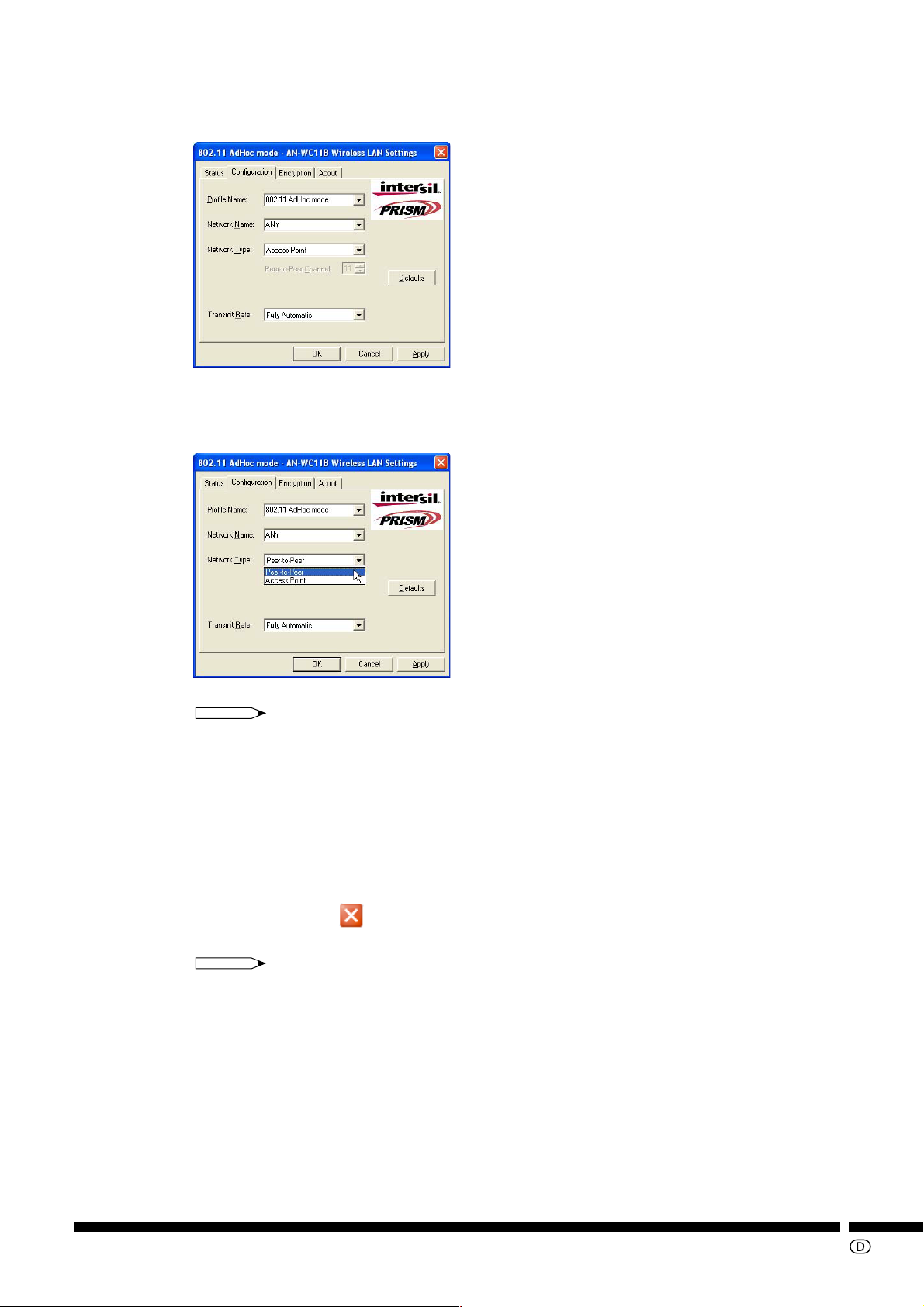
9
Geben Sie unter “Profile Name” (Profilname) den Konfigurationsnamen ein.
Geben Sie hier beispielsweise “802.11 AdHoc mode” (802.11 AdHoc-Modus) ein.
10
Wählen Sie unter “Network Type” (Netzwerkart) die Option “Peer-to-Peer” (Peer
to Peer).
HINWEIS
• Ändern Sie beim Anschluss an das Netzwerk unter Verwendung eines Zugriffspunktes den
Übertragungsmodus auf “Access Point” (Infrastruktur-Modus) um.
• Verwenden Sie bei der Änderung des Kanals '", um den Kanal auszuwählen.
• Geben Sie beim Ändern von SS ID die Option SS ID im dafür vorgesehenen “SS ID”-Feld ein.
• Lesen Sie sich hinsichtlich der Einstellung des Verschlüsselungs-Codes den Abschnitt “10.3
“Encryption” (Verschlüsselungs)-Registerkarte” auf Seite 25 durch.
11
Klicken Sie auf “Apply” (Übernehmen).
12
Klicken Sie auf im oberen rechten Bereich des Bildschirms, um den
“Configuration Utility” (Konfigurations einstellen)-Bildschirm zu schließen.
HINWEIS
Für die erneute Kommunikation mit dem Zugriffspunkt:
Wenn Sie die Einstellung auf die folgende Weise durchführen, können Sie wieder mit dem
Zugriffspunkt kommunizieren.
• Überprüfen Sie die Netzwerk-Einstellungen von Windows. (Lesen Sie sich hinsichtlich
zusätzlicher Informationen über die Einstellungen bitte das Bedienungshandbuch von Windows
durch.)
• Wählen Sie in der “Configuration” (Konfigurations)-Registerkarte (siehe den oben angeführten
Schritt 10) unter “Network Type” (Netzwerkart) die Option “Access Point” (Zugriffspunkt).
-19
Page 20

10. Konfigurations-Dienstprogramm
HINWEIS
• Wenn Sie die Karte zusammen mit dem Projektor PG-M25X verwenden, führt die im Lieferumfang
des Projektors enthaltenen Software (wie beispielsweise “Network Selector” (Netzwerkwähler))
automatisch alle geeigneten und erforderlichen Einstellungen durch. Aus diesem Grunde ist es
nicht erforderlich, dass Sie irgendwelche Einstellungen in diesem Dienstprogramm durchführen.
Nach der Installation des Konfigurations-Dienstprogramms der drahtlosen LAN PC-Karte erscheint
ein Symbol in der System-Leiste an der unteren rechten Ecke Ihres Computer-Displays.
Das “Configuration Utility” (Konfigurations-Dienstprogramm)-Symbol
Die Farbe hinter dem Symbol zeigt den Übertragungsstatus an.
Aufgrund schwacher Signale ist eine Übertragung unter Umständen nicht möglich.
Die Übertragungsgeschwindigkeit wird selbst dann langsamer, wenn eine Übertragung aktiviert
wurde.
Die Übertragung kann normal durchgeführt werden.
Zudem können Sie sich den Status der Übertragung anzeigen lassen, wenn Sie den Cursor über
dem Symbol des Konfigurations-Dienstprogrammes platzieren.
-20
Page 21

10.1 “Status” (Status)-Registerkarte
Die “Status” (Status)-Registerkarte zeigt Informationen über den Status Ihrer Kommunikation mit
dem drahtlosen LAN an.
Die Felder in diesem Menü liefern Ihnen die folgenden Informationen:
• State (Toestand): Zeigt den Verbindungsstatus Ihres Computers mit dem drahtlosen LAN an.
Beim Betrieb in “Access Point” (Zugriffspunkt) zeigt dieses Feld die
MAC-Adresse des Zugriffspunktes an, mit dem Sie kommunizieren.
Beim Betrieb in “Peer-to-Peer” (Peer to Peer) zeigt dieses Feld die
virtuelle MAC-Adresse an, die von an das AdHoc-Netzwerk
angeschlossenen Computern verwendet wird.
• Current Tx Rate (Aktuelle Tx-Rate):
Zeigt die höchste Übertragungsrate der aktuellen Verbindung an.
• Current Channel (Aktueller Kanal):
Im “Access Point” (Zugriffspunkt) ändert sich diese Zahl, da der
Transmitter alle verfügbaren Kanäle scannt.
• Rescan (Neuscannen): Sie können auf die “Rescan” (Neuscannen)-Taste klicken, um alle
verfügbaren Kanäle erneut zu scannen. Wenn “Link Quality” (Qualität
der Verbindung) oder “Signal Strength” (Stärke des Signals) “Poor”
(Schlecht) ist, kann das Neuscannen dazu verwendet werden, den
Transmitter von einem schwachen Zugriffspunkt abzubringen, um nach
einer besseren Verbindung mit einem besseren Zugriffspunkt zu
suchen.
• Throughput (Durchgang):
Zeigt den kurzfristigen Übertragungs- und Empfangsdurchgang in Bytes
pro Sekunde an und wird fortwährend aktualisiert.
• Link Quality (Verbindungsqualität):
Die Angabe “Link Quality” (Verbindungsqualität) wird als Wert und als
Kurve angezeigt.
• Signal Strength (Signalstärke):
Die Angabe “Signal Strength” (Signalstärke) wird als Wert und als Kurve
angezeigt.
• Disable/Enable Radio (Entaktivieren/Aktivieren von Radio):
Klicken Sie auf diese Taste, um den Energiespar-Modus ein- oder
auszuschalten.
Wenn der Energiespar-Modus aktiviert ist, wird der Stromverbrauch
reduziert.
Disable Radio (Entaktivieren von Radio)
Der Energiespar-Modus ist ausgeschaltet.
Enable Radio (Aktivieren von Radio)
Der Energiespar-Modus ist eingeschaltet.
HINWEIS
Die Übertragungsgeschwindigkeit über das drahtlose LAN wird reduziert,
wenn der Energiespar-Modus aktiviert wird.
-21
Page 22
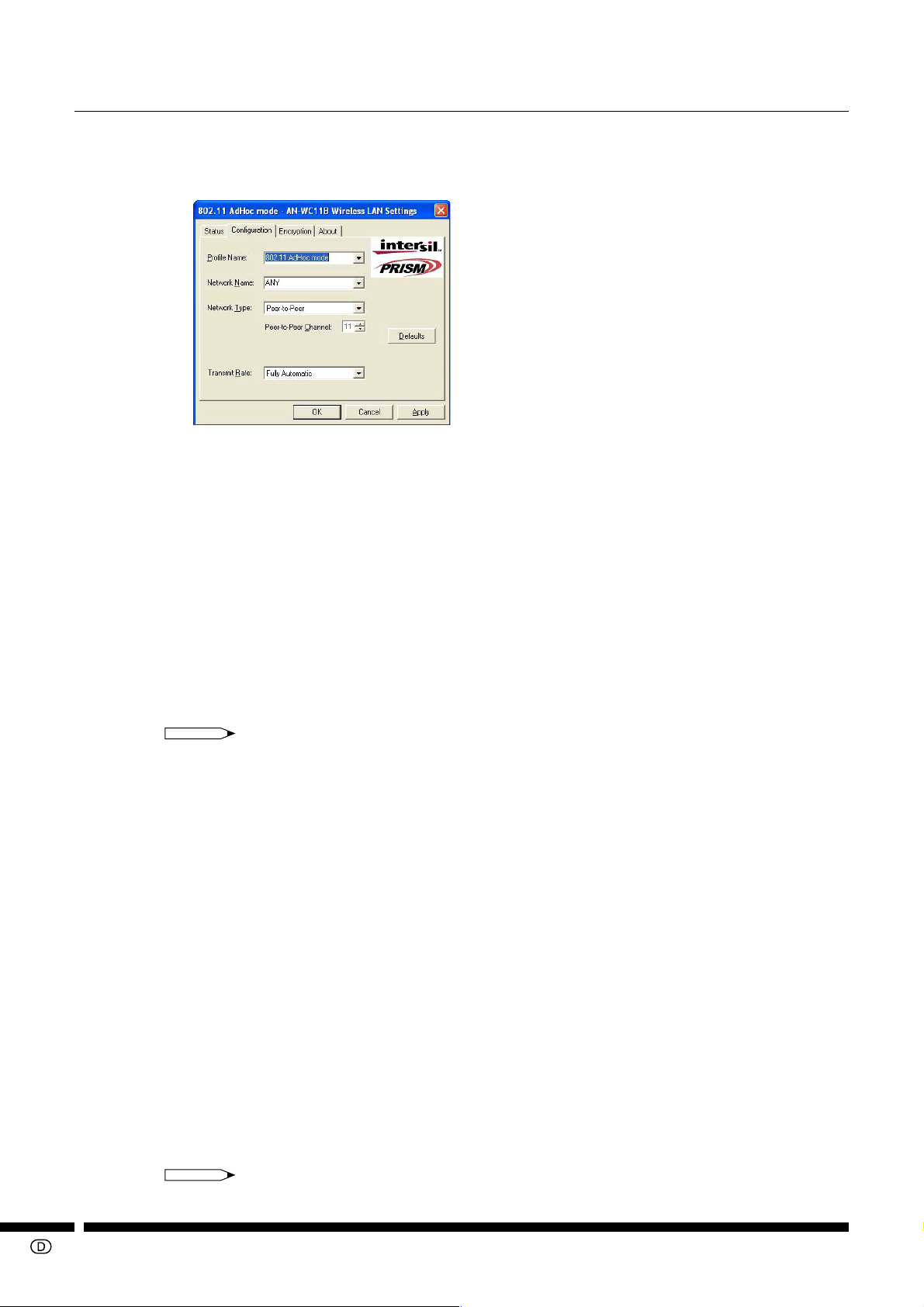
10.2 “Configuration” (Konfiguration)-Registerkarte
In der “Configuration” (Konfiguration)-Registerkarte können Sie die drahtlose LAN PC-Karte
konfigurieren.
Nach dem Installieren der “Configuration Utility” (Konfigurations-Dienstprogramme) und nach dem
Neustart des Computers wird diese Dialogbox angezeigt.
■ Profil-Einstellungen
Bei Profilen handelt es sich um Dateien, die über verschiedene Einstellungen der drahtlosen LAN
PC-Karte beinhalten. Wenn Sie die Einstellungen, die Sie für gewöhnlich verwenden, jedes Mal als
Profile abspeichern, können Sie mit Leichtigkeit Änderungen vornehmen, indem Sie einfach ein
Profil auswählen. Klicken Sie auf die Pulldown-Taste auf der rechten Seite der “Profile Name”
(Profil-Name)-Dialogbox, um sich die auswählbaren Profile anzeigen zu lassen.
Auswählen und Ändern eines Profils
1
Klicken Sie auf die Pulldown-Taste auf der rechten Seite der “Profile Name” (ProfilName)-Dialogbox.
Die auswählbaren Profile werden angezeigt.
2
Wählen Sie ein Profil aus der Liste aus und klicken Sie auf “Apply” (Übernehmen).
Nun werden die Einstellungen in dem Profil geändert.
HINWEIS
Direkt nach der Installation handelt es sich bei dem Profil ausschließlich um “Default” (Standard).
Erstellen eines neuen Profils
1
Die Werte für das neue Profil werden geändert.
2
Klicken Sie neben “Profile Name” (Profil-Name) und geben Sie einen Profil-Namen ein.
3
Klicken Sie auf “Apply” (Übernehmen).
Das neue Profil wird unter dem eingegebenen Namen gespeichert.
Verändern des gespeicherten Profils
1
Klicken Sie auf die Pulldown-Taste auf der rechten Seite der “Profile Name” (ProfilName)-Dialogbox.
Die auswählbaren Profile werdem in einer Liste angezeigt.
-22
2
Wählen Sie ein Profil aus der Liste aus.
Die eingestellten Werte werden kurzfristig angezeigt.
3
Ändern Sie den eingestellten Wert und klicken Sie auf “Apply” (Übernehmen).
Die aktuellen Einstellungen werden überschrieben.
HINWEIS
Sie können ein “Default” (Standard)-Profil auch verändern.
Page 23
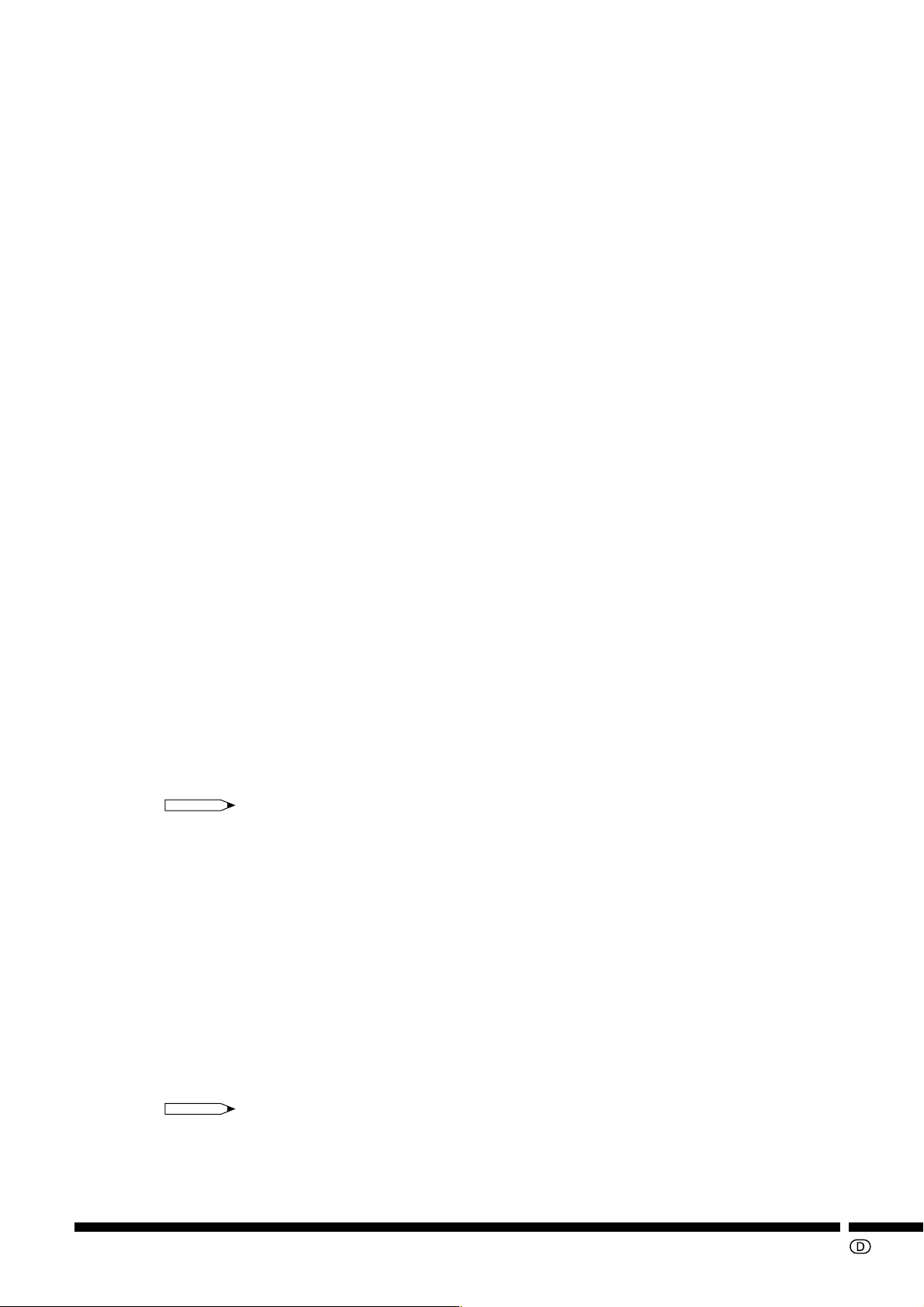
■ Einstellung der SS ID
Die SS ID wird von den Zugriffspunkten und von drahtlosen LAN PC-Karten dazu verwendet, ein
drahtloses LAN zu identifizieren. Wenn die Übertragung über den Infrastruktur-Modus durchgeführt
wird, ist es erforderlich, dass bei Geräten, die sich gegenseitig Übertragungen senden, dieselbe
SS ID eingestellt wird.
Verändern der SS ID
1
Klicken Sie auf die Pulldown-Box auf der rechten Seite der “SS ID”-Dialogbox.
Die auswählbaren SS IDs werden in einer Liste angezeigt.
2
Wählen Sie eine SS ID aus der Liste aus und klicken Sie auf “Apply” (Übernehmen).
Die ausgewählte SS ID wird verändert.
Registrieren einer neuen SS ID
1
Klicken Sie auf die “SS ID”-Dialogbox und geben Sie die SS ID ein.
Sie können bis zu 32 alphanummerische Zeichen verwenden.
Buchstaben sind in Groß- und Kleinbuchstaben kategorisiert.
2
Klicken Sie auf “Apply” (Übernehmen).
Die eingegebene SS ID wird registriert.
■ Drahtlose Übertragungs-Einstellungen
IEEE 802.11b, das Standard-Protokoll für drahtlose LANs, definiert zwei Modi. Mit der drahtlosen
LAN PC-Karte können Sie entweder den “Peer-to-Peer” (Peer to Peer) oder den “Access Point”
(Zugriffspunkt) auswählen, um zu kommunizieren.
Übertragung mit “Peer-to-Peer” (Peer to Peer)
“Peer-to-Peer” (Peer to Peer) wird verwendet, wenn zwei oder mehr auf drahtlose Kommunikation
eingestellte Computer dazu verwendet werden, Daten direkt und ohne Zugriffspunkt
auszutauschen. In diesem Fall können die PCs ein AdHoc-Netzwerk bilden, in dem sie die
einzigen Mitglieder sind und über das sie Daten austauschen können.
1
Klicken Sie auf das Pulldown-Menü auf der rechten Seite der “Network Type”
(Netzwerkart)-Dialogbox.
2
Wählen Sie “Peer-to-Peer” (Peer to Peer) und klicken Sie auf “Apply” (Übernehmen).
Der Modus wird auf “Peer-to-Peer” (Peer to Peer) geändert.
HINWEIS
Um Daten unter Verwendung von “Peer-to-Peer” (Peer to Peer) miteinander austauschen zu können,
muss zudem für jeden an das AdHoc-Netzwerk angeschlossenen Computer in diesem Menü dieselbe
SS ID und derselbe “Peer-to-Peer Channel” (Peer to Peer-Kanal) bestimmt werden.
Übertragung mit dem “Access Point” (Zugriffspunkt)
Im “Access Point” (Zugriffspunkt) werden sämtliche Daten im drahtlosen Netzwerk zu einem
Zugriffspunkt dirigiert, der die Daten anschließend an die geeignete drahtlose LAN PC-Karte
weiterleitet. Der Zugriffspunkt kann auch so konfiguriert werden, dass er eine Übermittlung von
Daten von einem drahtlosen Netzwerk zu anderen drahtlosen Netzwerken ermöglicht.
1
Klicken Sie auf das Pulldown-Menü auf der rechten Seite der “Network Type”
(Netzwerkart)-Dialogbox.
2
Wählen Sie “Access Point” (Zugriffspunkt) und klicken Sie auf “Apply” (Übernehmen).
Der Modus wird auf “Access Point” (Zugriffspunkt) geändert.
HINWEIS
• Um an einem drahtlosen LAN in “Access Point” (Zugriffspunkt) teilnehmen zu können, müssen
sämtliche drahtlose LAN PC-Karten und der Zugriffspunkt dieselbe SS ID aufweisen.
• In “Access Point” (Zugriffspunkt) werden alle verfügbaren Kanäle automatisch auf Verkehr
abgescannt, es ist also nicht erforderlich, einen Kanal zu bestimmen.
-23
Page 24
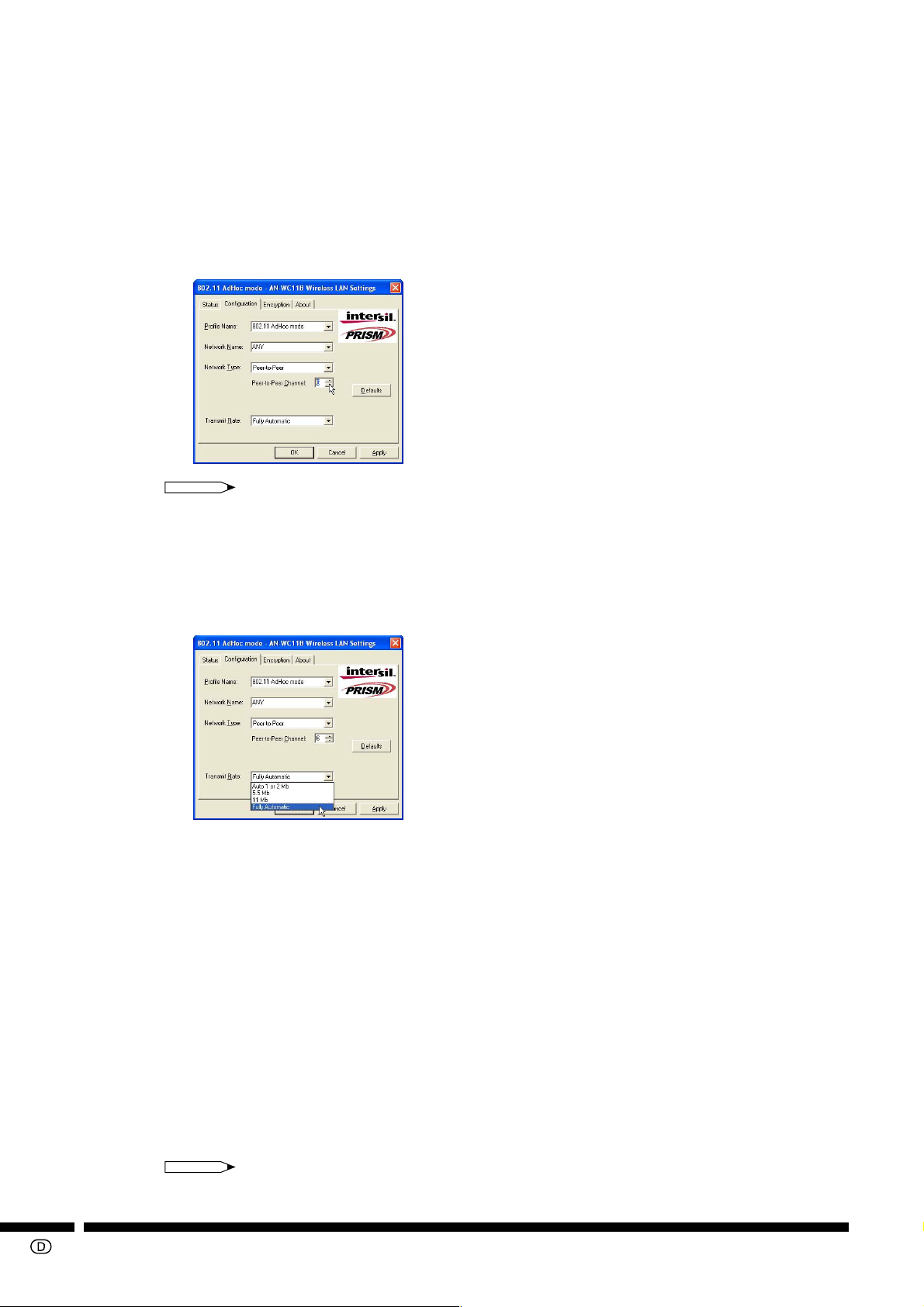
Auswahl des “Peer-to-Peer Channel” (Peer to Peer-Kanals)
Wenn Sie in “Peer-to-Peer” (Peer to Peer) kommunizieren, müssen Sie einen Kanal bestimmen,
auf dem die Kommunikation stattfinden soll.
1
Wählen Sie den Kanal, den Sie einstellen möchten, aus dem Feld auf der rechten
Seite von “Peer-to-Peer Channel” (Peer to Peer-Kanal) aus.
Die auswählbaren Kanäle werden in einer Liste angezeigt.
2
Klicken Sie auf “Apply” (Übernehmen).
Der Kanal wird auf den von Ihnen ausgewählten Kanal geändert.
HINWEIS
Der “Peer-to-Peer Channel” (Peer to Peer-Kanal) wird in “Access Point” (Zugriffspunkt) angezeigt.
Der Zugriffspunkt ändert den Kanal automatisch; aus diesem Grund ist es nicht erforderlich, einen
Kanal in “Access Point” (Zugriffspunkt) zu bestimmen.
■ Einstellung der Übertragungsrate
Sie können die Geschwindigkeit, mit der die Daten mit der drahtlosen LAN PC-Karte gesendet
werden, bestimmen.
Einstellung der Übertragungsrate
1
Klicken Sie auf die Pulldown-Taste auf der rechten Seite der “Transmit Rate”
(Übertragungsrate)-Dialogbox.
Die auswählbaren Übertragungsraten werden in einer Liste angezeigt.
2
Wählen Sie die einzustellende Übertragungsrate aus und klicken Sie auf “Apply” (Übernehmen).
Die Geschwindigkeit wird auf die ausgewählte “Transmit Rate” (Übertragungsrate) geändert.
Die Übertragungsrate kann auf die folgenden Optionen eingestellt werden:
• Fully Automatic – (Voll-automatisch): Ihre drahtlose LAN PC-Karte wählt die höchste verfügbare
Rate aus, die eine verlässliche Kommunikation auf der Grundlage der
Fähigkeiten des Zugriffspunktes oder der kommunizierenden drahtlosen LAN
PC-Karte und auf der Grundlage der empfangenen Signal-Qualität liefert.
• Auto 1 or 2 Mb – (Auto 1 oder 2 Mb): Ermöglicht Ihnen ausschließlich einen Betrieb bei 1 oder 2
Mb pro Sekunde.
• 5.5 Mb – (5,5 Mb): Ermöglicht Ihnen ausschließlich einen Betrieb bei 5,5 Mb pro Sekunde.
• 11 Mb – (11 Mb): Ermöglicht Ihnen ausschließlich einen Betrieb bei 11 pro Sekunde.
HINWEIS
Unter den meisten Bedingungen sollten Sie als Übertragungsrate die Option “Fully Automatic” (Vollautomatisch) auswählen. Verändern Sie beim Auftreten eines Problems die Einstellungen.
-24
Page 25
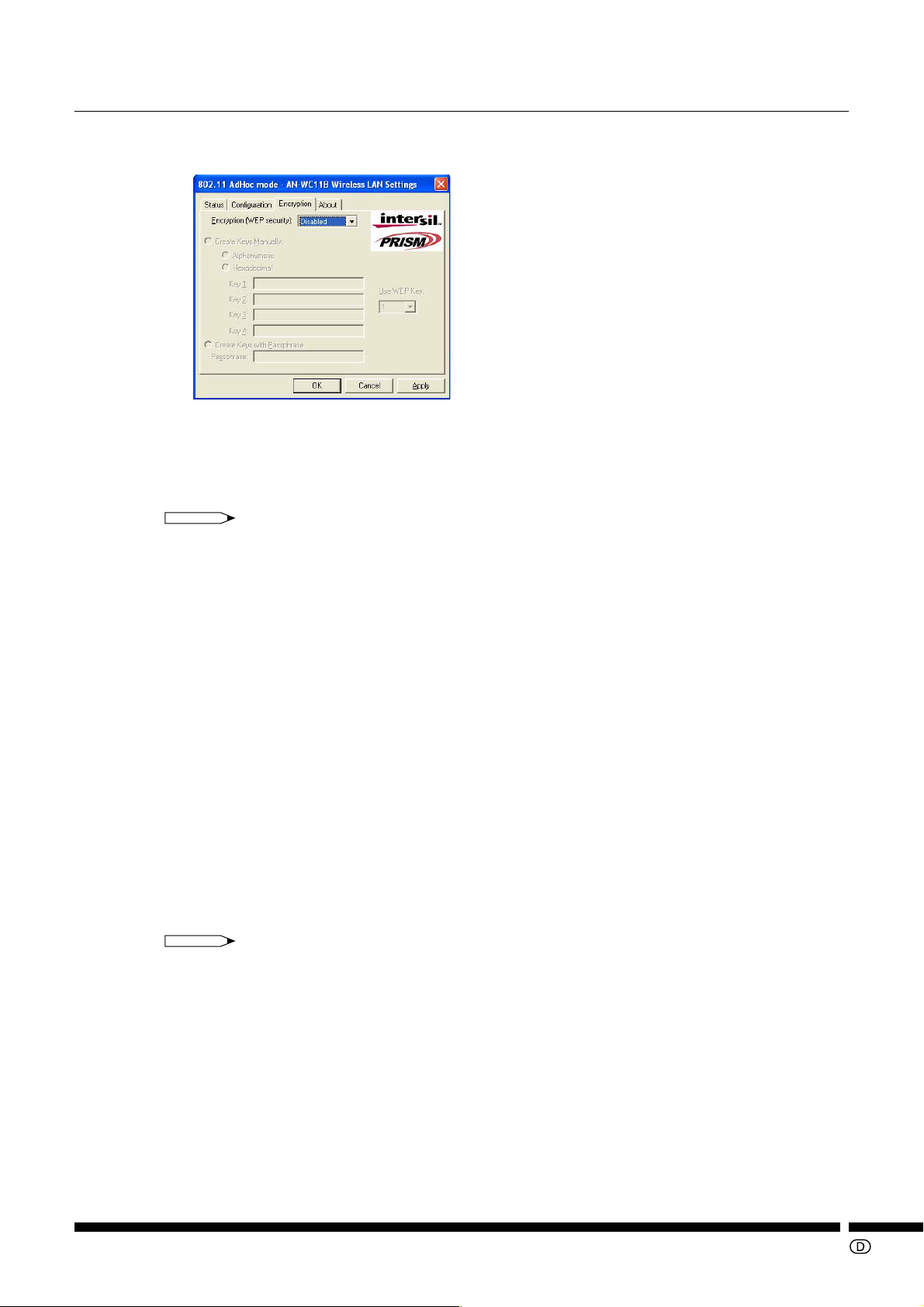
10.3 “Encryption” (Verschlüsselungs)-Registerkarte
Die “Encryption” (Verschlüsselung)-Registerkarte ermöglicht Ihnen eine Verschlüsselung und das
Einstellen von Verschlüsselungs-Codes.
Zwei Verschlüsselungs-Methoden sind verfügbar. Die IEEE802.11b-Spezifikation definiert die
sogenannte Wired Equivalent Privacy (WEP) (Verdrahtete entsprechende Geheimhaltung) unter
Verwendung eines 64-Bit-Codes. Diese Fähigkeit wurde von den Herstellern noch auf einen 128Bit-Code erweitert.
HINWEIS
Wenn Sie eine Verschlüsselungs-Methode bestimmen, sind Sie ausschließlich in der Lage, mit den
Zugriffspunkten und den drahtlosen LAN PC-Karten zu kommunizieren, die dieselbe VerschlüsselungsMethode und -Codes verwenden.
Entaktivieren der Verschlüsselung
1
Klicken Sie auf die Pulldown-Taste auf der rechten Seite der Dialogbox “Encryption
(WEP security)” (Verschlüsselung (WEP-Sicherheit)).
Die auswählbaren Verschlüsselungs-Methoden werden in einer Liste angezeigt.
2
Wählen Sie “Disabled” (Entaktiviert) aus und klicken Sie auf “Apply” (Übernehmen).
Die Verschlüsselung ist nun entaktiviert.
Aktivieren der Verschlüsselung
1
Klicken Sie auf die Pulldown-Taste auf der rechten Seite der Dialogbox “Encryption
(WEP security)” (Verschlüsselung (WEP-Sicherheit)).
Die auswählbaren Verschlüsselungs-Methoden werden in einer Liste angezeigt.
2
Wählen Sie “64 bit” (64 Bit) oder “128 bit” (128 Bit) aus und klicken Sie auf “Apply”
(Übernehmen).
Die Verschlüsselung ist nun aktiviert.
HINWEIS
Nach dem Aktivieren einer Verschlüsselungsmethode müssen Sie Verschlüsselungs-Codes
bestimmen.
Für Einzelheiten lesen Sie sich bitte den Abschnitt “Manuelles Erstellen von Verschlüsselungs-Codes”
auf Seite 26 oder den Abschnitt “Erstellen von Verschlüsselungs-Codes unter Verwendung eines
Passwortes” auf Seite 26 durch.
-25
Page 26

Manuelles Erstellen von Verschlüsselungs-Codes
Sie können einen Verschlüsselungs-Code manuell erstellen.
Hier wird eine in 128 Bits ausgewählte Verschlüsselungs-Methode als veranschaulichendes
Beispiel verwendet.
1
Sie können Verschlüsselungs-Codes manuell erstellen, indem Sie auf das
Optionsfeld neben der Option “Create Keys Manually” (Verschlüsselungs-Code
manuell erstellen) klicken.
Der Cursor erscheint im “Key 1” (Code 1)-Feld
2
Klicken Sie auf das Optionsfeld neben der Option “Alphanumeric: 13 characters”
(Alphanummerisch: 13 Stellen) oder “Hexadecimal: 26 digits (0-9, A-F)”
(Hexadezimal: 26 Stellen (0-9, A-F)).
• Wenn Sie die Option “Alphanumeric: 13 characters” (Alphanummerisch: 13 Stellen) auswählen, geben
Sie bitte in jedes der “Key 1” (Schlüssel 1)- bis “Key 4” (Schlüssel 4)-Felder 13 Buchstaben ein.
• Wenn Sie die Option “Hexadecimal: 26 digits (0-9, A-F)” (Hexadezimal: 26 Stellen (0-9, A-F))
auswählen, geben Sie bitte in jedes der “Key 1” (Schlüssel 1)- bis “Key 4” (Schlüssel 4)-Felder
26 Hexadezimalstellen ein.
• Wenn als Verschlüsselungs-Methode 64 Bits ausgewählt worden ist, treffen Sie bitte Ihre
Auswahl aus “Alphanumeric: 5 characters” (Alphanummerisch: 5 Stellen) oder “Hexadecimal:
10 digits (0-9, A-F)” (Hexadezimal: 10 Stellen (0-9, A-F)).
Wenn Sie die Option “Alphanumeric: 5 characters” (Alphanummerisch: 5 Stellen) auswählen, geben
Sie bitte in jedes der “Key 1” (Schlüssel 1)- bis “Key 4” (Schlüssel 4)-Felder 5 Buchstaben ein.
Wenn Sie die Option “Hexadecimal: 10 digits (0-9, A-F)” (Hexadezimal: 10 Stellen (0-9, A-F))
auswählen, geben Sie bitte in jedes der “Key 1” (Schlüssel 1)- bis “Key 4” (Schlüssel 4)-Felder
10 Hexadezimalstellen ein.
3
Klicken Sie auf “Apply” (Übernehmen).
• Der Verschlüsselungs-Code wird nun erstellt.
• Wenn Sie auf “Apply” (Übernehmen) klicken, werden die eingegebenen Zeichen unter
Verwendung von [×] angezeigt.
Erstellen von Verschlüsselungs-Codes unter Verwendung eines Passwortes
Sie können Verschlüsselungs-Codes unter Verwendung der Funktion “Create Keys with
Passphrase” (Erstellen von Codes mit einem Passwort) erstellen.
1
Klicken Sie auf das Optionsfeld neben der Option “Create Keys with Passphrase”
(Erstellen von Codes mit einem Passwort).
2
Geben Sie eine Zeichenabfolge in das “Passphrase” (Passwort-Feld) ein.
Wenn Sie die Zeichenabfolge eingegeben haben, werden gleichzeitig 4 Codes zur
Verwendung bei der Verschlüsselung erstellt.
-26
Page 27

3
Klicken Sie auf “Apply” (Übernehmen).
Sowohl die eingegebene Zeichenabfolge als auch die erstellten Codes werden unter
Verwendung von [×] angezeigt.
HINWEIS
Wenn die 4 Schlüssel, die als Zeichenabfolge eingegeben wurden, erstellt worden sind, ist es einfacher,
denselben Code für alle das drahtlose LAN verwendende Mitglieder einzustellen.
Verwendung des Verschlüsselungs (WEP)-Codes
In der “Use WEP Key” (WEP-Code verwenden)-Dialogbox können Sie einstellen, welcher der 4
Verschlüsselungs-Codes bei der Übertragung von Daten über das drahtlose LAN verwendet
werden soll.
1
Klicken Sie auf die Pulldown-Taste auf der rechten Seite der “Use WEP Key” (WEPCode verwenden)-Dialogbox.
Die zu verwendenden WEP-Codes werden in einer Liste angezeigt.
2
Wählen Sie die zu verwendende Code-Zahl aus und klicken Sie auf “Apply”
(Übernehmen).
Der ausgewählte WEP-Code wird nun eingestellt.
HINWEIS
Als WEP-Code kann jeder beliebige Code verwendet werden, wenn sich derselbe Code an derselben
Stelle des Zugriffspunktes oder der drahtlosen LAN PC-Karte des Transmitters befindet.
10.4 “About” (Über)-Registerkarte
Die Versions-Registerkarte liefert Ihnen Informationen über die Version des Netzwerk-Treibers,
über das Konfigurations-Dienstprogramm und über die Firmware in der drahtlosen LAN PC-Karte.
Zudem liefert diese Menü auch die MAC-Adresse der drahtlosen LAN PC-Karte.
-27
Page 28

11. Fehlersuche
Sollten während der Installation oder beim Überprüfen der ordnungsgemäßen Installation irgendwelche
Probleme auftreten, lesen Sie sich bitte den folgenden Abschnitt zur Fehlersuche durch.
Für Windows 98:
Um zu überprüfen, ob die drahtlose LAN PC-Karte ordnungsgemäß installiert worden ist,
verwenden Sie bitte das folgende Verfahren:
1
Klicken Sie auf die “Start”-Taste, zeigen Sie auf “Settings” (Einstellungen), und
doppelklicken Sie anschließend auf “Network” (Netzwerk). Wählen Sie die “Configuration” (Konfigurations)-Registerkarte.
Wenn Sie das “Wireless LAN PC Card” (Drahtlose LAN PC-Karte)-Symbol finden, bedeutet
dies, dass die Karte ordnungsgemäß erkannt worden ist. Wenn Sie das gelbe Fragezeichen
“?” sehen, bedeutet dies, dass die Ressourcen in Konflikt miteinander getreten sind.
2
Klicken Sie mit der rechten Maustaste auf “My Computer” (Mein Computer) und wählen
Sie die Option “Properties” (Eigenschaften). Klicken Sie auf “Device Manager” (Geräte-
Manager) und klicken Sie anschließend auf “Network adapters” (Netzwerkkarten).
Wenn Sie das “Wireless LAN PC Card” (Drahtlose LAN PC-Karte)-Symbol finden, bedeutet
dies, dass die Karte ordnungsgemäß installiert worden ist. Wenn Sie das gelbe Fragezeichen
“?” sehen, bedeutet dies, dass die Ressourcen in Konflikt miteinander getreten sind; in diesem
Fall ist es erforderlich, dass Sie die folgenden Punkte überprüfen. (Hinsichtlich der
Einzelheiten lesen Sie bitte das Bedienungshandbuch Ihres Computers.)
(1) Überprüfen Sie, ob Ihr Computer 3,3 V-Karten unterstützt.
(2) Überprüfen Sie, ob Ihr Computer über eine freie IRQ verfügt. Sollte dies nicht der Fall sein,
machen Sie bitte eine IRQ frei, indem Sie dieselbe IRQ mehreren Geräten zuweisen;
beispielsweise kann COM1 und COM2 dieselbe IRQ zugewiesen werden.
(3) Überprüfen Sie, ob Sie die korrekte Karte eingesetzt haben und der dazugehörige Treiber
installiert worden ist.
Für Windows 2000:
1
Klicken Sie auf die Windows 2000-Diagnose.
Überprüfen Sie, ob es irgendeinen Konflikt hinsichtlich der Ressourcen-Zuweisung, der I/OAdresse oder bei der IRQ-Zuweisung gibt. Sollten Sie feststellen, dass die IRQ oder die I/OAdresse bereits einem anderen Gerät zugewiesen worden sind, müssen Sie den Wert ändern.
Die I/O-Adresse benötigt eine Länge von 40h Byte.
2
Gehen Sie in das “Control Panel” (Systemsteuerung) und doppelklicken Sie auf
“PC card” (PC-Karte). Ihnen wird das “Wireless LAN PC Card” (Drahtlose LAN
PC-Karte)-Symbol angezeigt
Ihnen wird das “Wireless LAN PC Card” (Drahtlose LAN PC-Karte)-Symbol angezeigt. Das
Doppelklicken auf dieses Symbol bewirkt das Anzeigen der Karten-Informationen, des
Treiber-Namens und der Treiber-Datei. Sie müssen den Namen des Treibers und den Namen
der Treiber-Datei als “wc11bnic.inf” und “wc11bnds.sys” bestätigen. Sollten Sie einen der
oben angeführten Namen nicht finden können, besteht ein Problem und der Treiber ist nicht
ordnungsgemäß installiert worden.Installieren Sie den Treiber erneut.
Kommunikation ist nicht möglich
ÆÆ
Æ Ist die drahtlose LAN PC-Karte ordnungsgemäß eingesetzt worden?
ÆÆ
• Entfernen Sie die drahtlose LAN PC-Karte und setzen Sie anschließend wieder
ordnungsgemäß ein.
ÆÆ
Æ Ist das Symbol des Konfigurations-Dienstprogrammes rot?
ÆÆ
• Verkürzen Sie die Entfernung zwischen Ihrer drahtlosen LAN PC-Karte und der
drahtlosen Partner-LAN PC-Karte.
• Entfernen Sie eventuelle Hindernisse, die sich zwischen Ihrer drahtlosen LAN PC-Karte
und der drahtlosen Partner-LAN PC-Karte befinden.
• Verändern Sie die Konfiguration des Übertragungskanals.
ÆÆ
Æ Ist die Netzwerk-Konfiguration ordnungsgemäß eingestellt?
ÆÆ
• Stellen Sie sicher, dass die Netzwerk-Einstellungen wie beispielsweise die IP-Adresse
ordnungsgemäß eingestellt sind.
• Stellen Sie sicher, dass Sie sich beim Auftreten irgendwelcher auf das Netzwerk
bezogener Probleme von Ihrem Netzwerk-Administrator beraten lassen.
-28
Page 29

ÆÆ
Æ Ist die Konfiguration des Übertragungs-Modus ordnungsgemäß eingestellt?
ÆÆ
• Stellen Sie sicher, das “Peer-to-Peer”(Peer to Peer) oder “Access Point” (Zugriffspunkt)
eingestellt ist.
ÆÆ
Æ Ist die Kanal ordnungsgemäß eingestellt?
ÆÆ
• Wenn Sie “Peer-to-Peer” (Peer to Peer) als Übertragungs-Modus verwenden, stellen Sie
bitte denselben Kanal für alle drahtlosen LAN PC-Karten oder Geräte ein, mit denen Sie
kommunizieren möchten.
ÆÆ
Æ Ist die SS ID ordnungsgemäß eingestellt?
ÆÆ
• Wenn Sie “Access Point” (Zugriffspunkt) als Übertragungs-Modus verwenden, stellen Sie
bitte dieselbe SS ID für alle drahtlosen LAN PC-Karten oder Geräte ein, mit denen Sie
kommunizieren möchten.
ÆÆ
Æ Wenn Sie die Verschlüsselung verwenden, stellen Sie bitte sicher, dass die
ÆÆ
Verschlüsselungs-Konfiguration ordnungsgemäß eingestellt ist.
• Wenn Sie die “Encryption” (Verschlüsselung) verwenden, stellen Sie bitte dieselbe
Verschlüsselung für alle drahtlosen LAN PC-Karten oder Geräte ein, mit denen Sie
kommunizieren möchten.
Langsame Übertragungsrate
ÆÆ
Æ Ist das Symbol des Konfigurations-Dienstprogrammes gelb?
ÆÆ
• Verkürzen Sie die Entfernung zwischen Ihrer drahtlosen LAN PC-Karte und der
drahtlosen Partner-LAN PC-Karte.
• Entfernen Sie eventuelle Hindernisse, die sich zwischen Ihrer drahtlosen LAN PC-Karte
und der drahtlosen Partner-LAN PC-Karte befinden.
• Verändern Sie die Konfiguration des Übertragungskanals.
ÆÆ
Æ Ist die Konfiguration der Übertragungsrate ordnungsgemäß eingestellt?
ÆÆ
• GWählen Sie für den normalen Betrieb die Option “Fully Automatic” (Voll-automatisch).
ÆÆ
Æ Ist der Energiespar-Modus aktiviert?
ÆÆ
• Im Energiespar-Modus wird die Übertragungsgeschwindigkeit langsamer. Schalten Sie
den Energiespar-Modus aus.
ÆÆ
Æ Wird die Verschlüsselungs-Funktion verwendet?
ÆÆ
• Wenn die Verschlüsselungs-Funktion verwendet wird, wird die
Übertragungsgeschwindigkeit langsamer. Schalten Sie die Verschlüsselungs-Funktion
aus.
Über die Drahtlose LAN PC-Karte
ÆÆ
Æ Ist die LINK-Anzeige auf der Drahtlosen LAN PC-Karte eingeschaltet?
ÆÆ
• Eingeschaltet: Betrieb erfolgt ordnungsgemäß.
• Blinken: Der drahtlose LAN PC-Kartentreiber funktioniert nicht ordnungsgemäß.
Installieren Sie den Treiber erneut.
• Ausgeschaltet: Nicht in Betrieb. Setzen Sie die drahtlose LAN PC-Karten
ordnungsgemäß ein.
ÆÆ
Æ Sind SS ID-Name, Kanal und die Einstellungen der drahtlosen Übertragung
ÆÆ
sowohl für den Projektor als auch für den Computer dieselben?
• Sollte dies nicht der Fall sein, ist eine Übertragung nicht möglich.
• Stellen Sie bei der Übertragung an den Projektor den drahtlosen Übertragungs-Modus
auf “Peer-to-Peer” (Peer to Peer) ein.
ÆÆ
Æ Überprüfen Sie die Netzwerk-Einstellungen des Projektors und des Comput-
ÆÆ
ers.
• Wenn die “DHCP Server” (DHCP-Server)-Einstellung auf “OFF” (AUS) lautet.
Überprüfen Sie noch einmal IP-Adresse, Subnet Mask und die Gateway-Werte des
Projektors und des Computers.
-29
Page 30

• “DHCP Server” (DHCP-Server) wurde auf “ON” (EIN) gesetzt.
Überprüfen Sie die IP-Adresse des Projektors, seine Teilnetz-Maske und die vergebene DHCP-
Startadresse.
IP-Adresse: 192.168.150.120
Teilnetz-Maske: 255.255.255.0
Vergebene Startadresse 192.168.150.100 Richtig
Vergebene Startadresse 192.168.050.100 Falsch
Die Zuweisung der IP-Adresse ist nicht möglich, falls die IP-Adresse oder die von der DHCP
zugewiesene Startadresse nicht mit der Teilnetz-Maske übereinstimmen.
• Überprüfen Sie die eingestellten Werte, wenn Ihnen automatisch eine IP-Adresse vom
DHCP-Server zugeteilt wird.
1
Öffnen Sie die Befehlszeile (MS-DOS-Befehlszeile).
Windows 98/98SE: Start→Programs→MS-DOS-Befehlszeile
Windows Me: Start→Programs→Accessories→MS-DOS-Befehlszeile
Windows 2000: Start→Programs→Accessories→Befehlszeile
Windows XP: Start→All Programs→Accessories→Befehlszeile
2
Ins offene Befehlszeilenfenster geben Sie den Befehl “ipconfig/all” ein.
C:\> ipconfig /all [ENTER]
-30
HINWEIS
Beispiel für “ipconfig”
C:\> ipconfig /? Wie ipconfig.exe benützt wird.
C:\> ipconfig Zeigt die eingestellte IP-Adresse an.
C:\> ipconfig /all Zeigt alle Informationen an, die mit den eingestellten TCP/
IP-Einstellungen zusammenhängen.
• Wenn der Wert der erhaltenen IP-Adresse 169.254.XXX.XXX ist.
Die IP-Adresse vom DHCP-Server ist fehlgeschlagen.
Wenn die DHCP-Server-Funktion keine Adresse bekommt, wird automatisch die Adresse
169.254.XXX.XXX zugewiesen.
(Der Teil XXX.XXX der IP-Adresse wird zufällig generiert.)
1 Der Projektor (auf dem DHCP-Server) wird nicht aktiv, bevor Windows neu gestartet wird.
2
Überprüfen Sie, ob die Einstellungen für den drahtlosen LAN und der Treiber richtig eingestellt sind.
3 Überprüfen Sie, ob die DHCP-Server-Funktion des Projektors richtig eingestellt ist.
Wenn alles in Ordnung ist, starten Sie den Computer neu.
Page 31

• Mit dem “PING”-Befehl, können Sie prüfen, ob “TCP/IP” richtig funktioniert. Sie können auch
überprüfen, ob die IP-Adresse richtig eingestellt ist.
1
Öffnen Sie die Befehlszeile (MS-DOS Prompt).
Windows 98/98SE: Start→Programs→MS-DOS Prompt
Windows Me: Start→Programs→Accessories→MS-DOS-Befehlszeile
Windows 2000: Start→Programs→Accessories→Befehlszeile
Windows XP:Start→All Programs→Accessories→Befehlszeile
2
Ins offene Befehlszeilenfenster geben Sie den “PING”-Befehl ein.
Beispiel: C:\> ping XXX.XXX.XXX.XXX
XXX.XXX.XXX.XXX ist die “Host”-IP-Adresse.
3
Nachfolgendes erscheint, nachdem eine Verbindung erfolgreich hergestellt worden ist.
HINWEIS
Je nach Betriebssystem kann die Anzeige auf dem Bildschirm leicht variieren.
Beispiel: Wenn die Host-IP-Adresse 192.168.150.150 ist.
4
Wenn keine Verbindung hergestellt werden konnte erscheint “Request
timed out” (Zeit für Anforderung abgelaufen).
Überprüfen Sie nochmals die Einstellungen für die drahtlose LAN und die
Netzwerkeinstellungen.
Wenn nichts anderes hilft, beraten Sie sich mit Ihrem Netzwerkadministrator.
5
Um zum Windows-Desktop zurückzukehren, tippen Sie “exit” (Verlassen) und drücken
Sie die “Enter”-Taste.
-31
Page 32

12. Glossar
AdHoc (Peer to Peer)-Modus
Eine Form der drahtlosen Übertragung.
Ein Modus, der für den Austausch von Daten zwischen Geräten mit einer darauf installierten
drahtlosen LAN PC-Karte verwendet wird, ohne dass der Austausch über einen Zugriffspunkt erfolgt.
DHCP (Dynamisches Host-Konfigurationsprotokoll)
Beim Aufbau eines TCP/IP-Netzwerkes ist es erforderlich, den Geräten innerhalb des Netzwerkes
eine IP-Adresse zuzuweisen. Dieses Protokoll führt die Zuweisung der IP-Adresse automatisch
durch.
DHCP-Clientfunktion
Diese Funktion ermöglicht einen automatischen Empfang von IP-Adressen von an dasselbe
Netzwerk angeschlossenen DHCP-Servern.
Diese Funktion ist bei den meisten Computern vorhanden. Wenn der Computer an den DHCPServer des Netzwerkes angeschlossen ist, ist es zudem möglich, automatisch eine IP-Adresse für
den Computer zu erhalten.
DHCP-Server
Dieser Server dient der automatischen Zuweisung von IP-Adressen, Subnet-Masken und
Gateway-Adressen an die an das Netzwerk angeschlossenen Geräte. Wenn diese Funktion
verwendet wird, kann ein über eine drahtlose Verbindung an den DHCP-Server angeschlossener
Computer automatisch eine IP-Adresse erhalten.
Gateway
Gerät, das eine Übertragung zwischen verschiedenen Netzwerken durch eine Relaisstation
überträgt.
IEEE802.11b
Einer der internationalen Standards für drahtlose LANs. Ermöglicht eine drahtlose Übertragung
unter Verwendung einer drahtlosen Frequenz von 2,4 GHz und einer Höchstgeschwindigkeit von
11 Mbps.
Infrastruktur (Zugriffspunkt)-Modus
Eine Form der drahtlosen Übertragung.
Modus, der für den Austausch von Daten zwischen an verdrahteten LANs angeschlossenen
Geräten und an drahtlosen LANs angeschlossenen Geräten verwendet wird.
IP-Adresse
Bei der Konfiguration eines Netzwerkes unter Verwendung des TCP/IP-Protokolls muss jedem
Gerät eine Nummer zugewiesen werden. Dies Nummer wird als IP-Adresse bezeichnet.
Eine IP-Adresse ist erforderlich, um Duplikate oder Überlappungen im Netzwerk zu vermeiden.
Kanal
Drahtlose LAN-Geräte, die der Norm IEEE802.11b entsprechen, führen eine Übertragung unter
Verwendung eines bestimmten drahtlosen Kanals zwischen den Kanälen 1 bis 14 durch. (Dieses
Gerät verfügt über 11 Kanäle (1 bis 11), die Sie verwenden können. Je nach Land oder Region, in
dem bzw. in der Sie das Gerät verwenden, können diese Kanäle variieren.)
Es ist unter Umständen möglich, denselben Kanal für ein anderes Netzwerk zu verwenden;
allerdings könnte dadurch die Übertragungsgeschwindigkeit langsamer werden.
Aus diesem Grund wird empfohlen, einen anderen Kanal zu verwenden.
LAN (Local Area Network)
Ein Netzwerk, das in einem vergleichsweise engen Bereich aufgebaut ist.
-32
MAC-Adress (Media Access Control Address) (Steuerungsadresse für den Medienzugriff)
Eine fest eingestellte Nummer, die den einzelnen Netzwerk-Geräten zugewiesen wird.
Diese Nummer wird vom Hersteller zum Zeitpunkt der Auslieferung zugewiesen und überschneidet
sich nicht mit der Nummer anderer Geräte.
Page 33
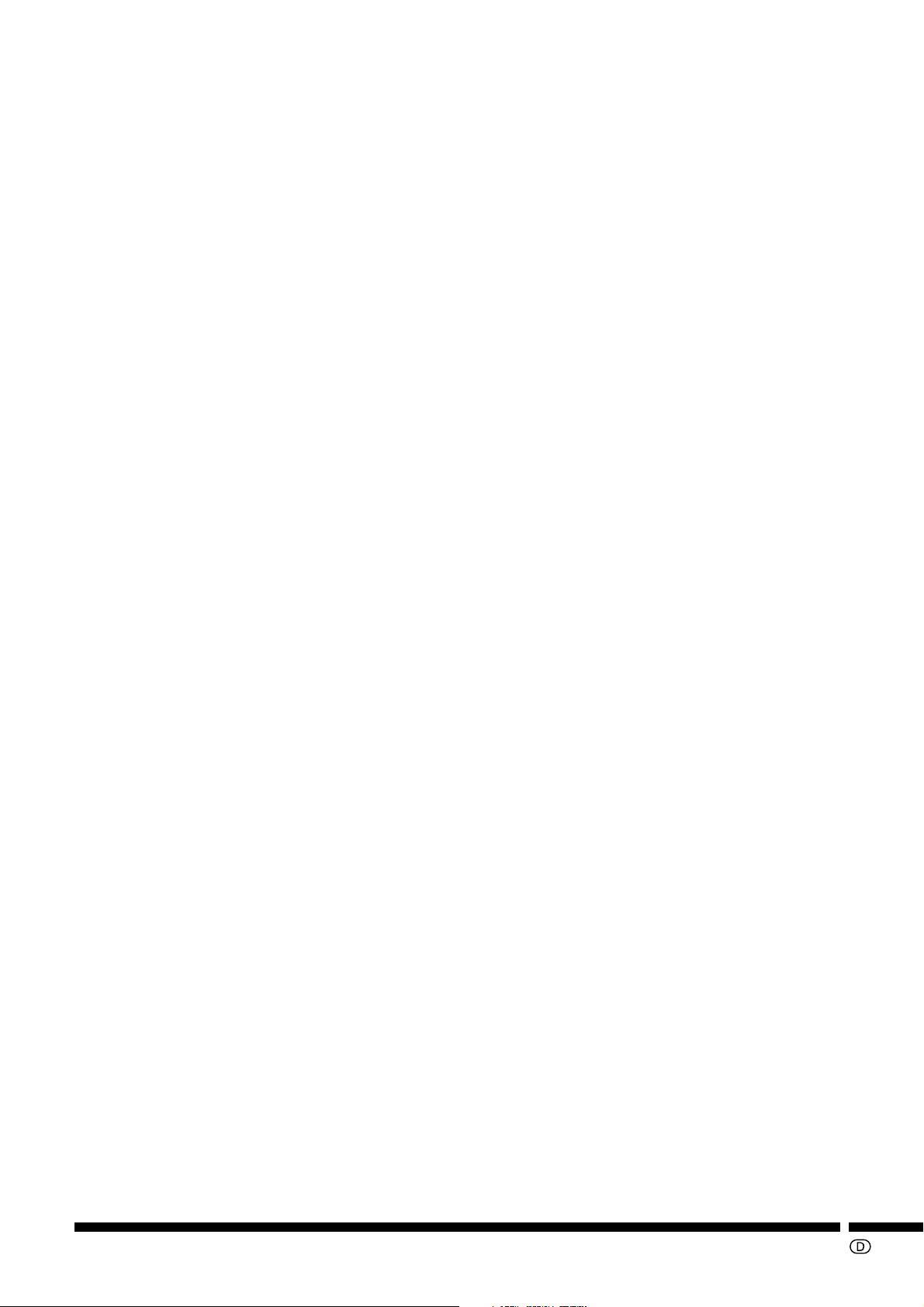
SS ID (Service Set Identification) (Service-Einstellungsidentifikation)
Eine ID (Erweiterung) für das Gruppieren mehrerer drahtloser LAN-Geräte. Damit Geräte
miteinander kommunizieren können, müssen sie über dieselbe SS ID verfügen.
Es können bis zu 32 alphanummerische Einzel-Byte-Zeichen verwendet werden.
Buchstaben sind in Groß- und Kleinbuchstaben kategorisiert.
Subnet Mask
Ein in einem TCP/IP-Netzwerk verwendeter Parameter, der bei der Aufteilung einer IP-Adresse in
Netzwerk-Adresse und Host-Adresse verwendet wird.
TCP/IP (Transmission Control Protocol / Internet Protocol) (ÜbertragungssteuerungsProtokoll / Internet-Protokoll)
Standard-Protokoll für das Benutzen des Internets oder die Verwendung von LANs.
WEP (Wired Equivalent Privacy) (Verdrahtete entsprechende Geheimhaltung)
Ein Verfahren zur Verschlüsselung von Daten, wenn diese über drahtlos übertragen werden
sollen.
Ein gemeinsam verwendeter Code von 64 Bits oder 128 Bits kann verwendet werden.
Zugriffspunkt
Gerät, das für die Übertragung von Übertragungen über eine Relaisstation verwendet wird, wenn
der Infrastruktur-Modus verwendet wird.
Kann sowohl für die Übertragung von Übertragungen zwischen drahtlosen LAN-Geräten und
verdrahteten LAN-Geräten über eine Relaisstation als auch für die Übertragung von
Übertragungen zwischen ausschließlich drahtlosen LAN-Geräten über eine Relaisstation
verwendet werden.
-33
Page 34

13. Technische Daten für die drahtlose LAN-PC-Karte
Produktbezeichnung 11 Mbps drahtlose LAN-PC-Karte
Modellnummer AN-WC11B (RUNTKA025WJZZ)
Host-Interface PCMCIA TYP II
Abmessungen 2 1⁄8" × 4 1⁄2" × 1⁄4" (115 (T) × 54 (B) × 7 (H) mm)
Gewicht 0,091lbs (40 g)
Frequenzband 2,4000 – 2,4835 GHZ
(Mittenfrequenz)
Kanalanzahl 1-11 (Zu verwendende Kanäle hängen von dem Land ab.)
Betriebsspannung 3,3 V ± 5% oder 5 V ± 5%
Stromaufnahme Typ, 240 mA, Max. 300 mA
Ausbreitung DS-SS (Direct Squence Spread Spectrum)
Übertragungsgeschwindigkeit
Übertragungsleistung 10 dBm (Nominaler Temp.-Bereich) 13 dBm (max.)
Modulation 11 Mbps und 5,5 Mbps: CCK
Sicherheit WEP (64-Bit/128-Bit) (nicht kompatibel mit dem Projektor)
Normen IEEE802.11b
Medienzugriffsprotokoll CSMA/CA mit ACK
Umgebungs-Bedingungen
Betriebsbereich
Unterstütztes Betriebssystem
11 Mbps, 5,5 Mbps, 2 Mbps, 1 Mbps (Automatische Umschaltung)
2 Mbps: DQPSK
1 Mbps: DBPSK
Temperaturbereich 32 bis 131°F (0 bis 55°C) (Betrieb)
Feuchtigkeit Max. 95% nicht kondensierend
Freie Fläche: 197' bis 394' (60 bis 120 m); Innen; 98' bis 197' (30 bis 60 m)
Die Übertragungsdistanz variiert je nach Übertragungsgeschwindigkeit und Umfeld.
Microsoft Windows 98, 98SE, Me, 2000 Professional, XP Home
XP Professional Edition. (japanische und englische Versionen)
Edition,
-34
Page 35
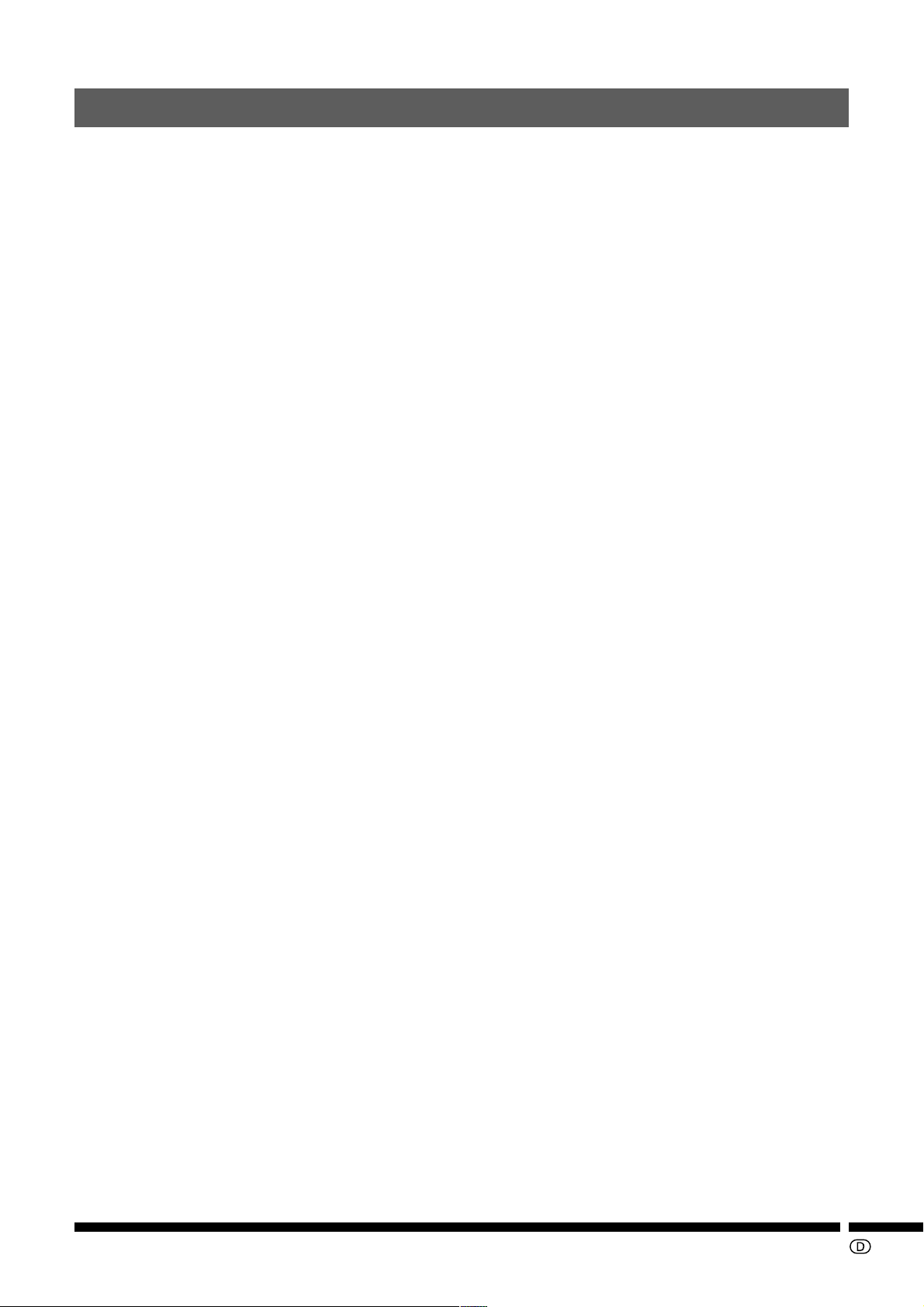
14. Register
802.11 AdHoc (“Peer-to-Peer”) (Peer to Peer)-Modus ....................................................................23
“About” (Über)-Registerkarte............................................................................................................27
AdHoc (“Peer-to-Peer”) (Peer to Peer)-Kanal ..................................................................................24
Deinstallieren....................................................................................................................................16
Disable Radio (Entaktivieren von Radio) .........................................................................................21
DHCP ...............................................................................................................................................29
Enable Radio (Aktivieren von Radio) ...............................................................................................21
Infrastruktur (“Access Point”) (Zugriffspunkt)-Modus .......................................................................23
Installieren ..........................................................................................................................................9
IP-Adresse ........................................................................................................................................18
Kanal ...........................................................................................................................................17,21
Konfiguration ....................................................................................................................................22
LINK-Anzeige .....................................................................................................................................6
Link Quality (Verbindungsqualität) ...................................................................................................21
Mac-Adresse ....................................................................................................................................21
PCMCIA-Steckverbinder ....................................................................................................................6
Profil .................................................................................................................................................22
Rescan (Neuscannen)......................................................................................................................21
Signal Strength (Signalstärke) .........................................................................................................21
SS ID ................................................................................................................................................23
Standard-Gateway ...........................................................................................................................18
State (Toestand)...............................................................................................................................21
Subnet Mask.....................................................................................................................................18
Transmission mode (Übertragungs-Modus) ....................................................................................23
Transmission Status (Übertragungs-Status) ....................................................................................21
Throughput (Durchgang) ..................................................................................................................21
Übertragungsrate ........................................................................................................................21,24
Verschlüsselung ...............................................................................................................................25
Verschlüsselungs-Code ...................................................................................................................25
WEP .................................................................................................................................................25
Wireless LAN (Drahtloses LAN) .......................................................................................................21
Zugriffspunkt................................................................................................................................19,23
-35
Page 36
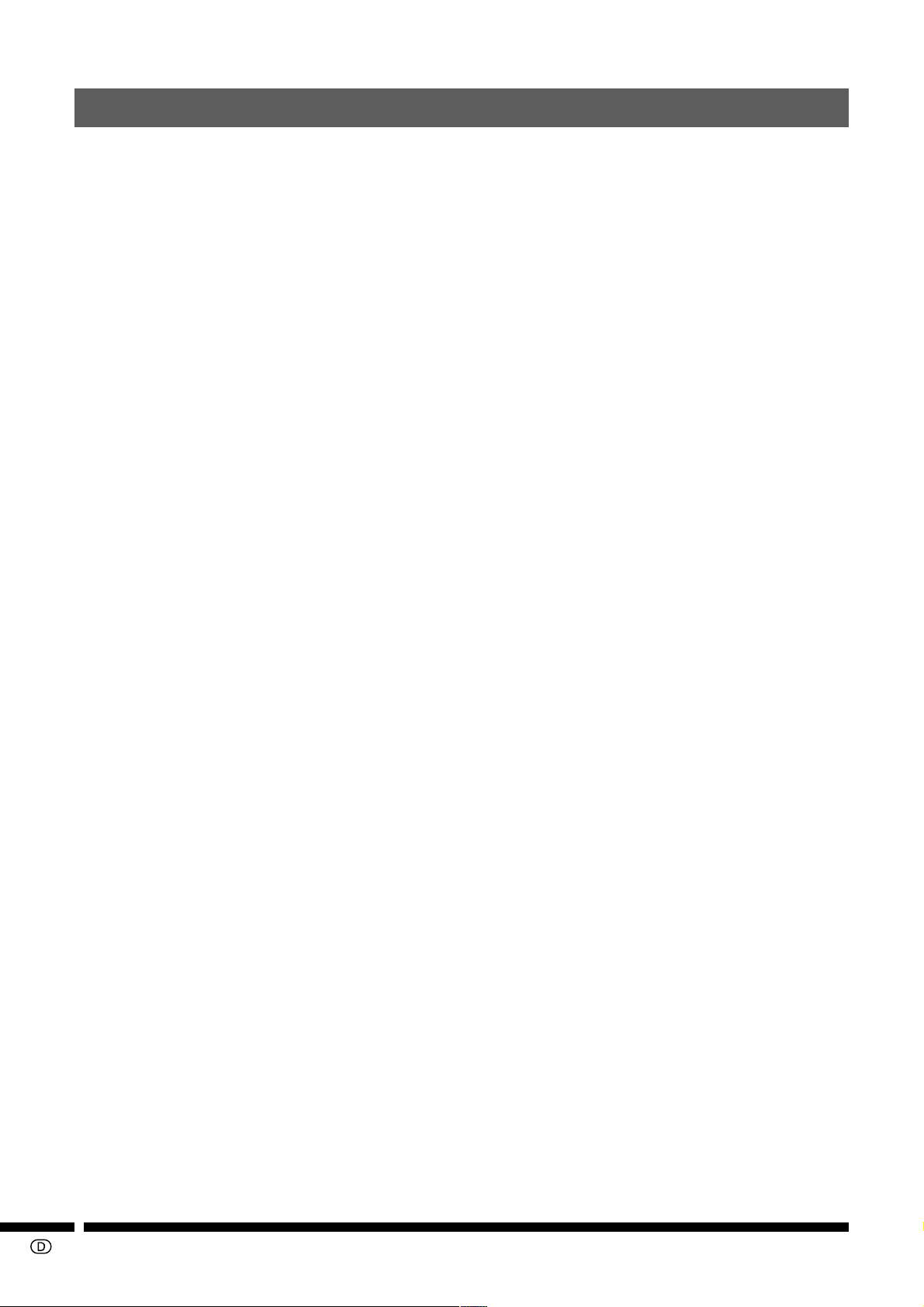
SHARP Kundendienst
Sollten während des Setups oder während des Betriebs der drahtlosen LAN PC-Karte
irgendwelche Probleme auftreten, lesen Sie bitte zuerst den Abschnitt “11. Fehlersuche” auf Seite
28. Wenn dieses Bedienungshandbuch Ihre Frage nicht beantwortet, wenden Sie sich an eine der
unten aufgelisteten SHARP-Kundendienststellen.
USA Sharp Electronics Corporation
1-888-GO-SHARP (1-888-467-4277)
lcdsupport@sharpsec.com
http://www.sharplcd.com
Kanada Sharp Electronics of Canada Ltd.
(905) 568-7140
http://www.sharp.ca
Mexiko Sharp Electronics Corporation Mexico
Branch
(525) 716-9000
http://www.sharp.com.mx
Lateinamerika Sharp Electronics Corp. Latin American
Group
(305) 264-2277
www.servicio@sharpsec.com
http://www.siempresharp.com
Deutschland Sharp Electronics (Europe) GMBH
01805-234675
http://www.sharp.de
Großbritannien Sharp Electronics (U.K.) Ltd.
0161-205-2333
custinfo@sharp-uk.co.uk
http://www.sharp.co.uk
Italien Sharp Electronics (Italy) S.P.A.
(39) 02-89595-1
http://www.sharp.it
Frankreich Sharp Electronics France
01 49 90 35 40
hotlineced@sef.sharp-eu.com
http://www.sharp.fr
Spanien Sharp Electronica Espana, S.A.
93 5819700
sharplcd@sees.sharp-eu.com
http://www.sharp.es
Österreich Sharp Electronics Austria
(Ges.m.b.H.)
0043 1 727 19 123
pogats@sea.sharp-eu.com
http://www.sharp.at
Australien Sharp Corporation of Australia
Pty. Ltd.
1300-135-022
http://www.sharp.net.au
Neuseeland Sharp Corporation of New Zealand
(09) 634-2059, (09) 636-6972
http://www.sharpnz.co.nz
Singapur Sharp-Roxy Sales (S) Pte. Ltd.
65-226-6556
ckng@srs.global.sharp.co.jp
http://www.sharp.com.sg
Hongkong Sharp-Roxy (HK) Ltd.
(852) 2410-2623
dcmktg@srh.global.sharp.co.jp
http://www.sharp.com.hk
Malaysia Sharp-Roxy Sales & Service Co.
(60) 3-5125678
V.A.E. Sharp Middle East Fze
971-4-81-5311
helpdesk@smef.global.sharp.co.jp
Thailand Sharp Thebnakorn Co. Ltd.
02-236-0170
svc@stcl.global.sharp.co.jp
http://www.sharp-th.com
Korea Sharp Electronics Incorporated of
Korea
(82) 2-3660-2002
webmaster@sharp-korea.co.kr
http://www.sharp-korea.co.kr
Schweiz Sharp Electronics (Schweiz) AG
0041 1 846 63 11
cattaneo@sez.sharp-eu.com
http://www.sharp.ch
Schweden Sharp Electronics ( Nordic ) AB
(46) 8 6343600
vision.support@sen.sharp-eu.com
http://www.sharp.se
-36
Indien Sharp Business Systems (India)
Limited
(91) 11- 6431313
service@sharp-oa.com
